Os presentamos un completo análisis del router extensible ASUS RT-AX57, un modelo de gama media y con un precio realmente competitivo, que nos permitirá extender la cobertura WiFI de otro router de ASUS e integrarlo a la red AiMesh para disfrutar de la mejor conexión inalámbrica. Este equipo es perfecto para entornos domésticos donde necesitemos una red WiFi estable, rápida y también que tenga posibilidades de ser extendida con repetidores u otros routers del fabricante para montar una red Mesh. Si quieres conocer todos los secretos de este nuevo router, no te pierdas nuestro análisis completo.
El fabricante ASUS tiene diferentes modelos en varias gamas de producto, en este caso, el ASUS RT-AX57 es un modelo que lo podemos englobar dentro de la gama media de los routers neutros del fabricante, ya que es de clase AX3000. Un aspecto muy importante, es que el precio de este modelo es realmente competitivo, ya que podemos comprarlo por unos 85 euros aproximadamente.
Principales características
Este nuevo router de ASUS está orientado a usuarios domésticos que quieren un muy buen router, pero que no pueden gastarse más de 100€ para mejorar la red de su casa. Lógicamente, este modelo no es tan potente ni dispone de un firmware tan completo como routers que valen el doble, no obstante, será más que suficiente para la gran mayoría de usuarios que quieren cambiar el router de su operador.
Especificaciones técnicas
Aquí tenéis todos los componentes del router, hay que tener en cuenta que estamos hablando de un modelo de la gama media:
- Wireless: compatible con los estándares 802.11a/b/g/n/ac/ax. En la banda de 2.4GHz conseguiremos una velocidad de hasta 574Mbps, en la banda de 5GHz conseguiremos una velocidad de hasta 4804Mbps gracias a los 160MHz de ancho de canal. Tendremos un total de hasta 5.400Mbps de ancho de banda inalámbrico, las antenas son externas y no son desmontables.
- CPU: Broadcom BCM6756 con cuatro núcleos a 1.7GHz y NAT por hardware.
- Ethernet: Realtek RTL8367S con puertos Gigabit Ethernet para LAN y WAN.
- RAM: 256MB de memoria RAM DDR3.
- Flash: 128MB de capacidad.
- Controlador Wireless 2.4GHz: Realtek RTC7647O con Wi-Fi AX 2T2R a 574Mbps.
- Controlador Wireless 5GHz: Qorvo QPF4516BSR con Wi-Fi AX 4T4R a 4804Mbps.
- Fuente de alimentación: Necesita una tensión de corriente de 12V y una intensidad de 1,5A, por lo que necesita una potencia de 18W.
Una vez que ya conocemos las especificaciones técnicas con todos sus componentes, vamos a ver las principales características inalámbricas, cableadas y del firmware.
Inalámbricas
Las principales características inalámbricas de este router son que tiene doble banda simultánea con Wi-Fi 6 y es de clase AX3000. En la banda de 2.4GHz podremos conseguir una velocidad de hasta 574Mbps, gracias a sus dos antenas externas en configuración MU-MIMO 2T2R, a los 40MHz de ancho de canal y al estándar Wi-Fi 6. En la banda de 5GHz podremos conseguir una velocidad de hasta 4804Mbps, gracias a sus cuatro antenas externas en configuración MU-MIMO 4T4R, a los 160MHz de ancho de canal y al estándar Wi-Fi 6.
Este router dispone de todas las tecnologías del estándar Wi-Fi 6, como suele ser habitual en todos los routers del fabricante ASUS. Gracias al MU-MIMO, para poder enviar y recibir datos desde varios clientes inalámbricos de forma simultánea, al OFDMA para dividir el canal en subcanales y optimizar la red inalámbrica cuando tenemos decenas de clientes conectados, y también al Beamforming para focalizar la señal inalámbrica en los clientes, vamos a poder proporcionar una muy buena cobertura y velocidad real a todos los equipos inalámbricos que vayamos a conectar. Por supuesto, este router cuenta con la tecnología Target Wake Time que permite poner en «reposo» diferentes clientes WiFi para ahorrar batería, esto es perfecto para dispositivos alimentados por baterías como smartphones y tablets.

Respecto a la seguridad inalámbrica, este router cuenta con soporte para el cifrado WPA2-Personal, pero también podemos configurar el protocolo WPA3-Personal para tener la máxima seguridad inalámbrica. Si vas a conectar dispositivos antiguos, que no son compatibles con este nuevo protocolo, siempre podemos usar el modo WPA2/WPA3-Personal para tener compatibilidad hacia atrás. No obstante, en este modo es como si realmente usásemos siempre WPA2-Personal. El router dispone de un botón WPS (Wi-Fi Protected Setup) para sincronizar fácilmente los diferentes clientes inalámbricos, sin necesidad de introducir contraseña de acceso.
Cableadas
Este nuevo router dispone de un puerto Gigabit Ethernet para la WAN de Internet. El firmware Asuswrt 386 soporta tanto VLANs en la WAN de Internet, VLAN por puerto para proporcionar servicios de IPTV, y también tiene soporte para la Movistar Triple VLAN FTTH. De esta forma, podemos sustituir el router de nuestro operador, tan solo necesitaríamos la correspondiente ONT o módem para acceder a Internet.

Respecto a la red local, tenemos un total de cuatro puertos Gigabit Ethernet para la LAN, tenemos la posibilidad de activar los Jumbo Frames a 9K para optimizar al máximo la transferencia de datos. Lamentablemente, no tenemos la funcionalidad de Link Aggregation en este router, no podemos hacer una agregación de enlaces para tener un ancho de banda de hasta 2Gbps de velocidad.
Firmware
El firmware de este router es el Asuswrt 386, y no tenemos la posibilidad de que en un futuro tengamos la Asuswrt 388 porque la memoria RAM de este equipo es de 256MB, y uno de los requisitos del firmware nuevo de ASUS es que el router tenga una RAM de 512MB de capacidad. Por este motivo, no podremos instalar la nueva versión en un futuro, y no podemos hacer uso de todas las novedades. Esto no significa que ASUS no siga desarrollando el firmware para la rama 386 para los modelos de gama media o baja.
Este router tiene todos los servicios típicos del firmware Asuswrt, como AiMesh, red WiFi de invitados, soporte para servidores VPN, posibilidad de configurar de manera avanzada la red WiFi, LAN y WAN, así como el firewall del equipo. No obstante, tenemos algunas ausencias bastante importantes en este router:
- Solo tenemos control parental basado en tiempo, y no en contenidos.
- No tenemos el QoS adaptativo, pero sí tenemos el QoS tradicional.
- No tenemos el IPS bidireccional de AiProtection Pro, ya que tenemos el «clásico».
- No tenemos el servidor VPN de WireGuard, porque no soportará el firmware Asuswrt 388.
Como podéis ver, tenemos ausencias importantes en el firmware debido a una limitación de hardware, no obstante, hay que tener en cuenta que su precio ronda los 85 euros, por lo que no podemos compararlo con un modelo de gama alta.
En RedesZone hemos grabado un completo vídeo donde podéis ver el unboxing, y también cómo es este nuevo router ASUS RT-AX57, un modelo muy interesante para usuarios domésticos que buscan un router barato pero extensible.
Ahora que ya conocéis las principales características de este router, vamos a ver cómo es en nuestro análisis externo.
Análisis externo
Este nuevo router de ASUS viene en una caja de pequeñas dimensiones, aunque tengamos cuatro antenas no desmontables, las antenas no son demasiado grandes y pueden colocarse perfectamente dentro de una caja pequeña. En la parte frontal de esta caja, podemos ver el modelo exacto del equipo, que es un modelo WiFi 6 doble banda, y que es de clase AX3000. Es la primera vez que vemos en la caja de ASUS indicar que es un router «extensible», es decir, soporta WiFi AiMesh como el resto de modelos del fabricante. En la parte inferior izquierda podemos ver que es compatible con AiMesh, disponemos de AiProtection sin necesidad de suscribirnos, y también que incorpora la tecnología TWT para ahorrar batería cuando se conecten clientes inalámbricos WiFi. Algo muy destacable de este router, es que incorpora un potente procesador Broadcom de cuatro núcleos a 1.7GHz de velocidad. Por último, este modelo es perfecto para hacer streaming en resolución 4K sin problemas.
En la parte trasera de la caja encontraremos más detalles sobre este router. Por ejemplo, este nuevo modelo es capaz de proporcionar el doble de velocidad en 5GHz que otro router que no soporte los 160MHz de ancho de canal. De esta forma, mientras que este equipo soporta hasta 2.402Mbps de velocidad en esta banda de frecuencias, otros modelos de clase AX1800 soportan solamente hasta 1.201Mbps, lo que se traduce en una menor velocidad real. Por supuesto, una característica muy importante de cualquier router de ASUS es que es extensible, vamos a poder formar una completa red WiFi Mesh de alto rendimiento para tener la mejor experiencia de usuario posible. Otras características en esta zona trasera de la caja son la compatibilidad con el servidor VPN de Instant Guard, para conectarnos de forma fácil y rápida con nuestro smartphone, y también la aplicación ASUS Router que es realmente completa.
En el lateral derecho de la caja podemos ver una leyenda con los diferentes botones y puertos que tenemos en el router, en el lateral izquierdo podemos ver las especificaciones técnicas de este modelo que ya las hemos explicado en detalle en la introducción.

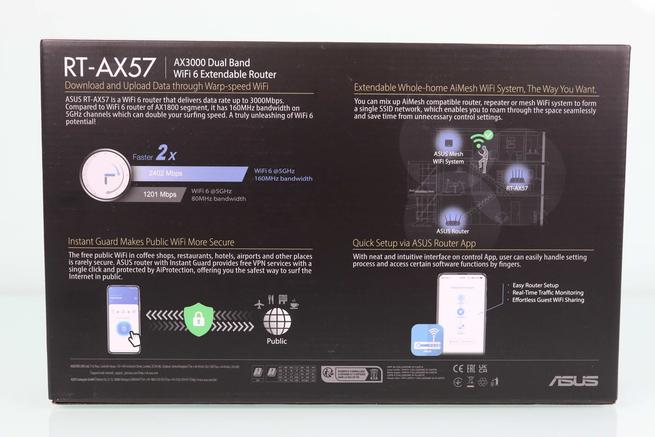

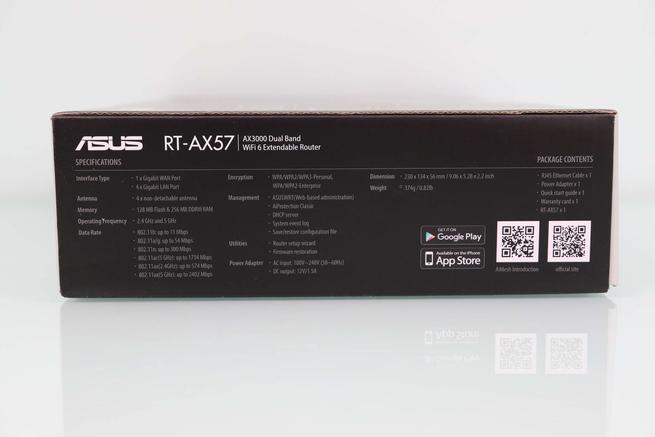
En el interior de la caja podemos ver la documentación incorporada con el router. El contenido de la caja de este router es el siguiente:
- ASUS RT-AX57
- Cable de red Ethernet Cat5e
- Transformador de corriente de 12V y 1,5A, para proporcionar 18W de potencia como máximo.
- Guía de instalación rápida del router.
- Folleto de Intel y ASUS para actualizar sus equipos.
- Recomendaciones de seguridad y garantía del producto.
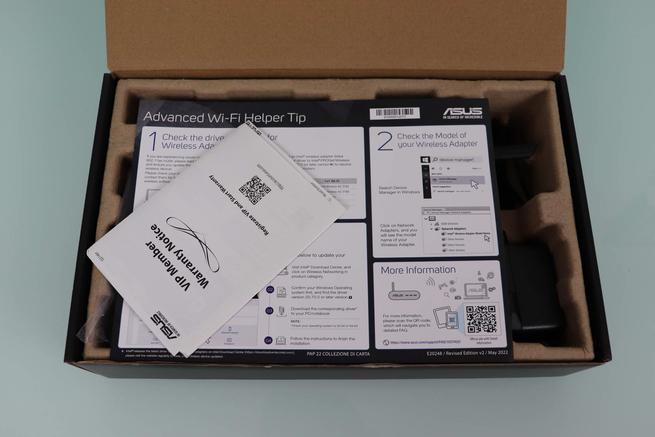
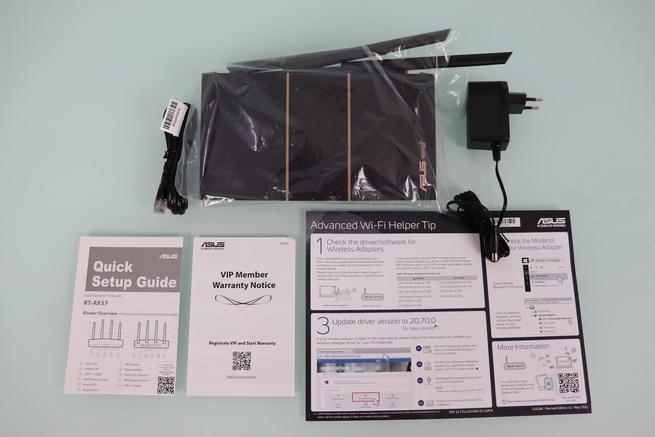
Desde la salida del primer router WiFi 6 de ASUS, Intel ha incorporado el folleto para informar a los usuarios que deben tener sus drivers WiFi actualizados para poder conectarse a este tipo de redes. También nos encontraremos con la garantía limitada del producto y recomendaciones de seguridad al usar el router. Lo más destacable es la guía de instalación rápida en tres pasos, ahora ASUS nos indica que debemos desconectar la ONT o módem de nuestro operador, posteriormente conectar todos los cables correctamente, y finalmente descargar la app de ASUS Router y proceder con la configuración a través de la aplicación. Debemos recordar que también podemos instalar el router vía web con su asistente de configuración.
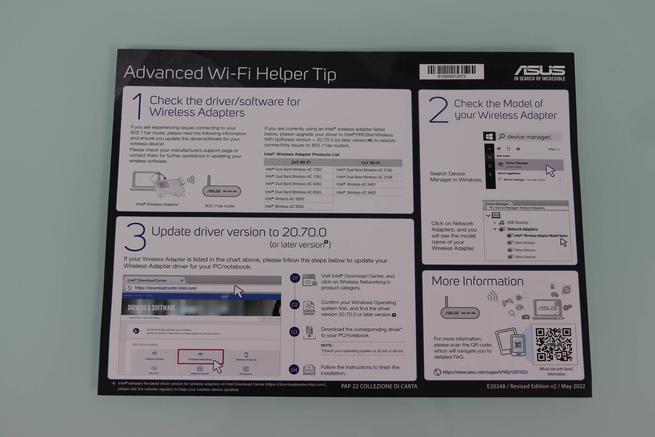
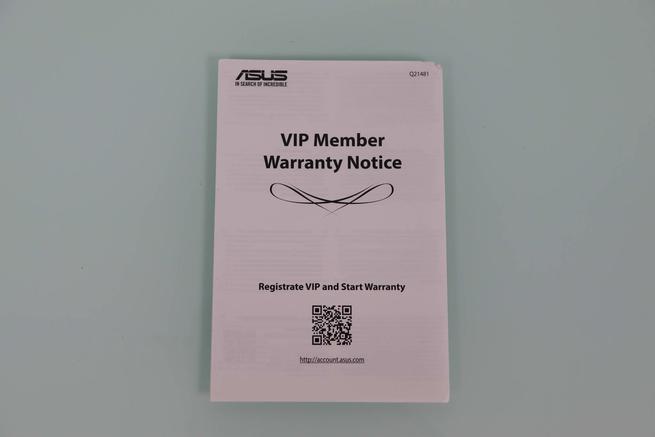
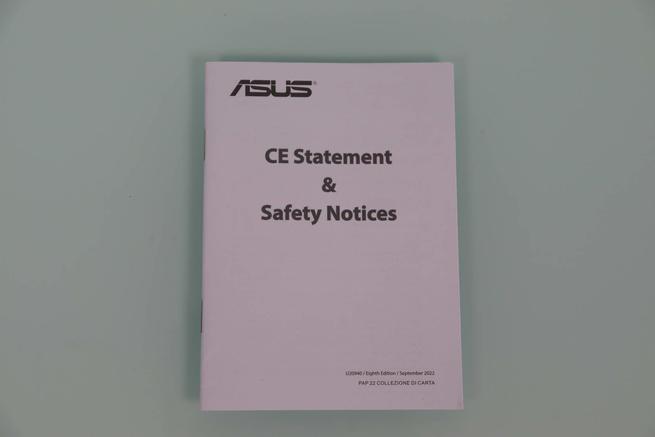
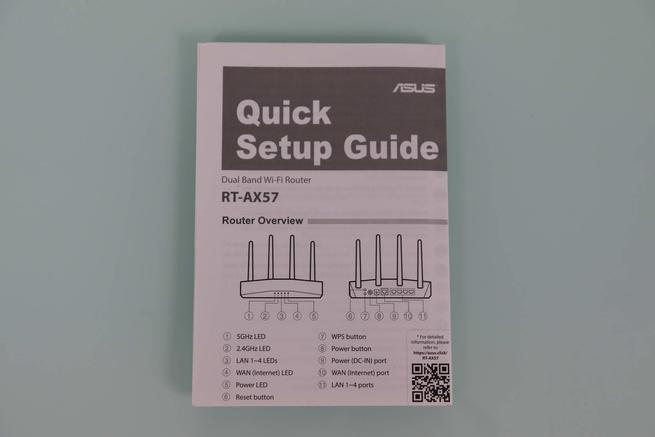
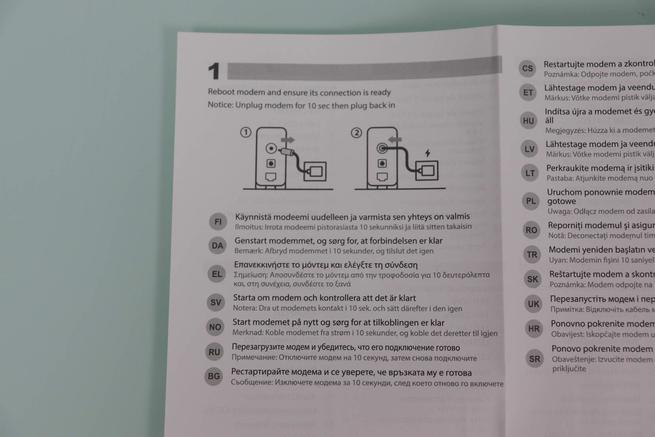
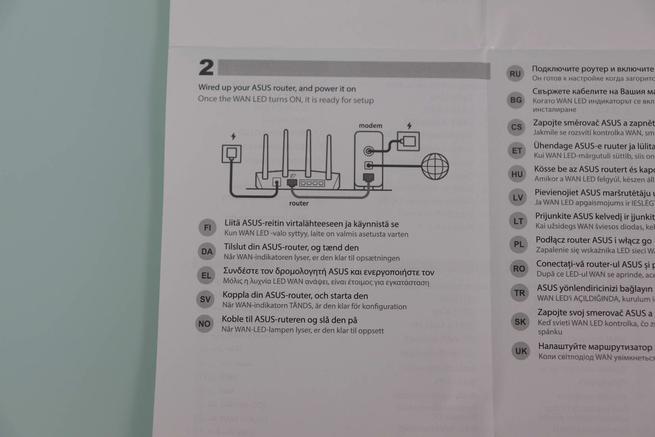
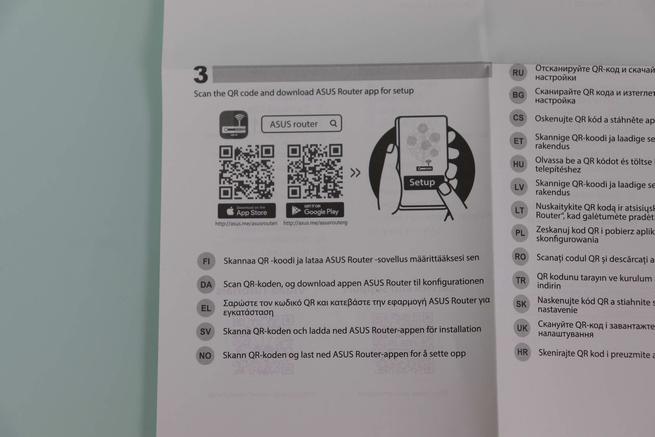
El transformador de corriente de este router proporciona una tensión de 12V y una intensidad de 1,5A, por lo que es capaz de proporcionar una potencia de hasta 18W. En este caso, no contamos con una clavija intercambiable, lo que sí tenemos es el típico conector circular de siempre. El cable de red Ethernet es Cat5e con cuatro pares de hilos, por lo que podremos conseguir una velocidad de 1Gbps sin ningún tipo de problema.


El diseño de este router es bastante elegante, no tiene un diseño agresivo como otros routers del fabricante ASUS. En la parte superior podemos ver el logo de ASUS y que es WiFi 6. En la parte frontal veremos todos los LEDs de estado del equipo, de izquierda a derecha podemos ver el LED de estado de la banda de 5GHz, 2,4GHz, LAN, Internet y estado general del router. A los lados de los LEDs de estado podemos ver unas pequeñas rejillas de ventilación que nos permitirá refrigerar el router adecuadamente.


En el lateral derecho e izquierdo del router ASUS RT-AX57 no encontramos ningún puerto ni tampoco ningún botón, porque todo se encuentra en la parte trasera del equipo como suele ser habitual.


En esta zona trasera podemos ver el botón de RESET para restaurar a valores de fábrica el router, también veremos el botón WPS (Wi-Fi Protected Setup) del equipo, así como el botón de encendido y apagado del router. Además, también podemos ver justado a la derecha el conector de alimentación del equipo.
En la zona central es donde tenemos todos los puertos Gigabit Ethernet, encontramos el puerto Gigabit Ethernet para la WAN de Internet en color azul, y los cuatro puertos Gigabit Ethernet para la LAN en color amarillo. Por supuesto, en esta parte trasera es donde también encontraremos las cuatro antenas externas que no son desmontables, es algo que debemos tener muy en cuenta porque no podremos cambiarlas.



En la parte inferior de este router podemos ver una gran rejilla de ventilación para refrigerar adecuadamente los componentes internos. También podemos ver los típicos tacos de goma para que no deslice sobre una superficie plana, y, por último, tenemos los correspondientes agujeros para colgar el router en la pared.
En la zona central veremos la típica pegatina del router, veremos el modelo exacto del equipo, las características eléctricas para alimentar el router, la versión de hardware, código PIN del WPS predeterminado, la dirección MAC, el número de serie, así como el SSID predeterminado del router con su correspondiente código QR para conectarnos de manera muy fácil y rápida.


Hasta aquí hemos llegado con el análisis externo del ASUS RT-AX57, un modelo muy sencillo a nivel de diseño, ya que no es nada «agresivo» en comparación con otros modelos de la marca.
Laboratorio de pruebas
Es el momento de comprobar la velocidad real de este router de gama media, un modelo muy asequible porque podemos comprarlo por unos 85 euros aproximadamente. En esta sección comprobaremos el rendimiento real en la red cableada LAN-LAN y LAN-WAN, así como la cobertura y velocidad real que conseguiremos en la red inalámbrica Wi-Fi de este equipo.
Pruebas LAN
En estas pruebas de la red local LAN usaremos Jperf para ver cómo se comporta este router usando múltiples hilos TCP, este modelo tiene todos los puertos Gigabit Ethernet. En estas pruebas usaremos 100, 250, 500, 750 y 1000 conexiones TCP concurrentes.
A continuación, podéis ver todos los resultados con los puertos 1G a 1G del router.
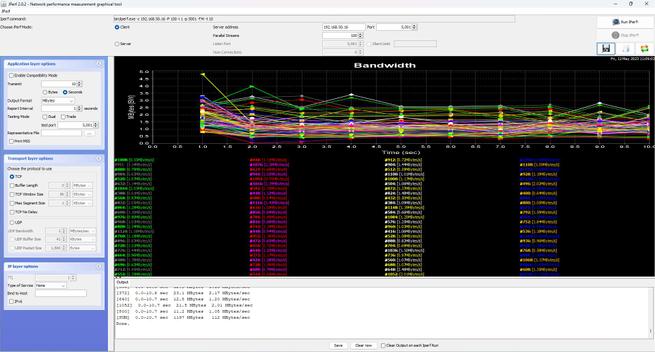
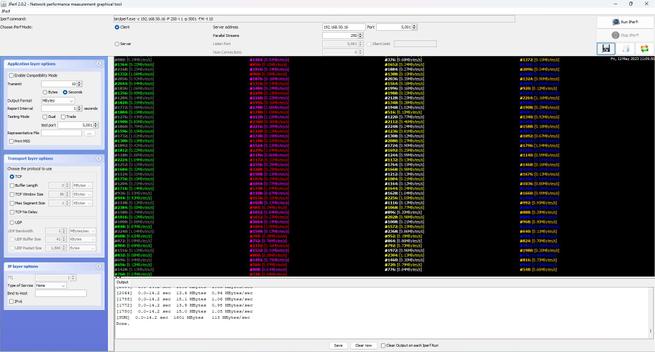
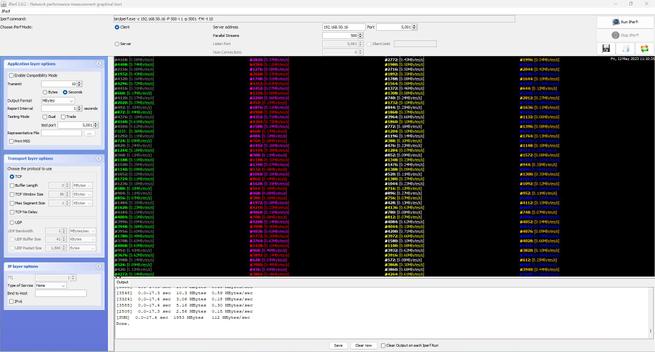
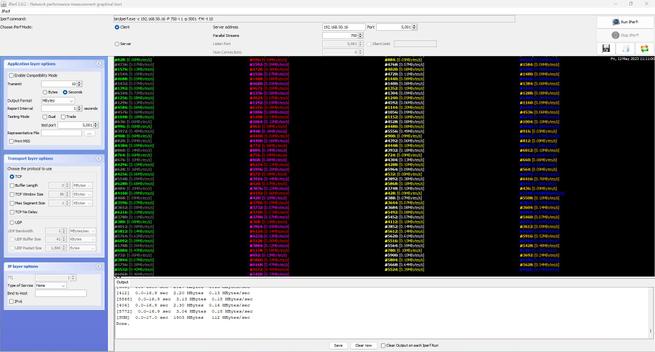
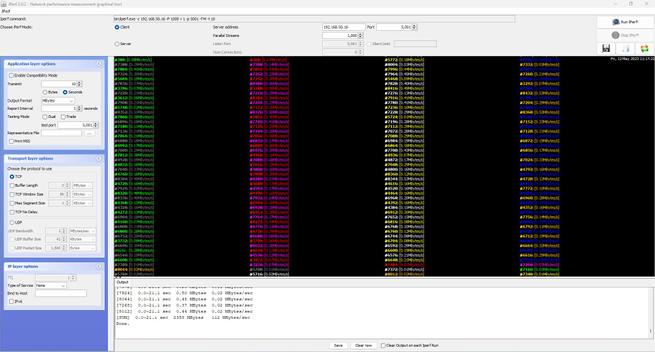
En la siguiente tabla podéis ver los valores que hemos obtenido con diferente número de hilos:
| Hilos LAN-LAN | 100 | 250 | 500 | 750 | 1000 |
|---|---|---|---|---|---|
| LAN1G - LAN1G | 112MB/s | 113MB/s | 112MB/s | 112MB/s | 112MB/s |
Conclusiones LAN-LAN
El rendimiento LAN-LAN de este router ASUS RT-AX57 ha sido excelente en todas las pruebas, hemos conseguido el máximo de la interfaz Gigabit Ethernet independientemente del número de hilos TCP. En todas las pruebas hemos obtenido más de 110MB/s de velocidad, perfecto para que podamos compartir archivos en la red local con un PC o NAS de manera intensiva, y no tener ningún tipo de problema.
No obstante, hay que tener en cuenta que en este modelo no tenemos un puerto 2.5G Multigigabit, algo que echamos bastante de menos, porque otros modelos de ASUS sí lo llevan. De todas formas, por 85€ no podemos optar a más, si quieres un puerto Multigigabit tendrás que ir a modelos de gama más alta que este equipo.
Pruebas LAN-WAN
En esta prueba comprobaremos cómo se comporta este router con el NAT por hardware, para ver si se comportará bien con programas P2P para intentar exprimir al máximo la fibra óptica que tengamos. Este router tiene todos los puertos Gigabit Ethernet, por tanto, usaremos el programa Jperf para simular el tráfico desde LAN a WAN con las diferentes pruebas con 100, 250, 500, 750 y 1000 hilos TCP concurrentes para comprobar la velocidad real.
A continuación, podéis ver todos los resultados con los puertos 1G de la LAN hacia el puerto 1G de la WAN de Internet del router.

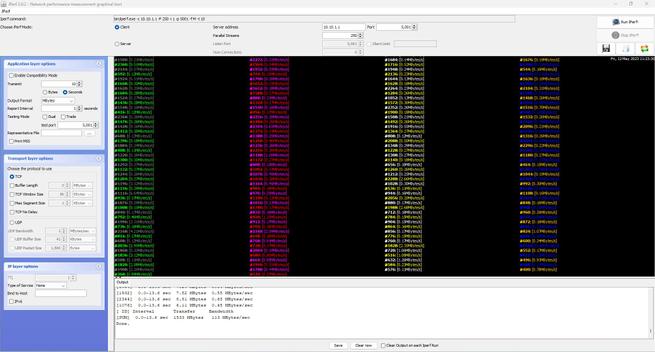
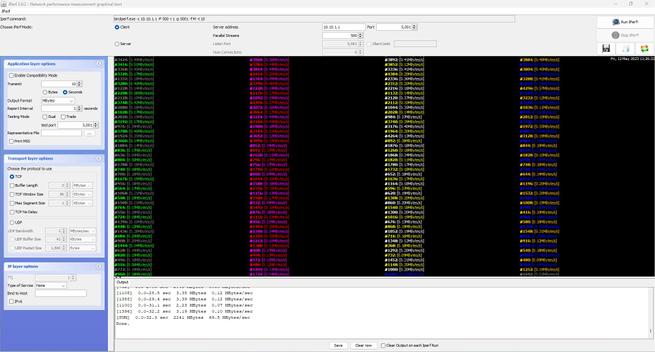
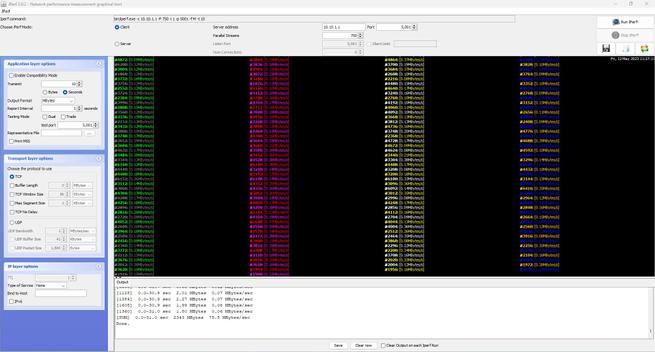
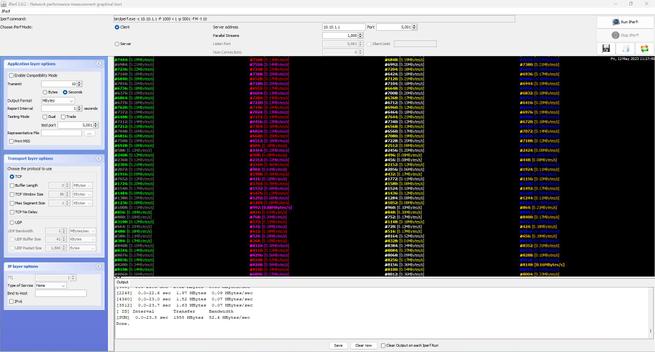
En la siguiente tabla podéis ver los valores que hemos obtenido con diferente número de hilos:
| Hilos LAN-WAN | 100 | 250 | 500 | 750 | 1000 |
|---|---|---|---|---|---|
| LAN1G - WAN 1G | 113MB/s | 113MB/s | 69,5MB/s | 75,5MB/s | 82,4MB/s |
Tal y como podéis ver, en las dos primeras pruebas conseguiremos el máximo de la interfaz Gigabit Ethernet, sin embargo, en las últimas tres pruebas no conseguimos llegar hasta la barrera de los 100MB/s.
Conclusiones LAN-WAN
El rendimiento de este router en esta prueba LAN-WAN ha sido notable de manera global. En las dos primeras pruebas el rendimiento ha sido excelente, llegando al máximo de la interfaz Gigabit Ethernet, sin embargo, en las últimas tres pruebas no hemos llegado hasta los 100MB/s, sino que nos hemos quedado entre unos 70-80MB/s, por lo que debes tenerlo en cuenta si piensas contratar altas velocidades de Internet.
Si tienes una conexión a Internet de unos 600Mbps, no tendrás problemas en usar P2P de manera intensiva, el router podrá gestionar ese tráfico sin muchos problemas. No obstante, si tienes una conexión de 1Gbps es posible que sí tengas cuello de botella en determinadas situaciones.
Pruebas LAN-WLAN (Wireless)
Si quieres saber cómo se comporta inalámbricamente este router ASUS RT-AX57, vamos a comprobarlo en nuestras pruebas WiFi. Este nuevo modelo entra dentro de la gama media de los routers con Wi-Fi 6, no obstante, esperamos una buena velocidad. Hay que tener en cuenta que este router podemos comprarlo por 85€, por lo que no es comparable con otros modelos de gama más alta que valen el doble o más. El escenario físico donde hemos hecho todas las pruebas es la versión 2.0 que ya conocéis de todos nuestros análisis. En la siguiente imagen podéis ver un plano de planta donde vamos a hacer todas las pruebas WiFi.

Como siempre hacemos en todas nuestras pruebas, hemos instalado en un NAS el programa iperf3, y lo hemos conectado vía WAN en el puerto Gigabit Ethernet. En este router también tendremos cuello de botella en la red WiFi en lugares cercanos al router, porque tenemos los típicos 160MHz de ancho de canal. En todas las pruebas hemos usado nuestro ASUS Zenbook UX3402 con la tarjeta WiFi Intel AX211 que incorpora.
Prueba en la banda de 2.4GHz
En esta banda de frecuencias de 2.4GHz podremos conseguir hasta 574Mbps teóricos, la máxima velocidad de nuestra tarjeta WiFi 6 Intel AX211. A continuación, tenéis los resultados obtenidos con el cliente-servidor iperf3 con 20 hilos TCP concurrentes:
| ASUS RT-AX57 | Salón | Cocina | Habitación Principal | Habitación 2 | Ático |
|---|---|---|---|---|---|
| Intel AX211 en 2.4GHz | Sincro: 574Mbps Velocidad: 34,5MB/s | Sincro: 59Mbps Velocidad: 14,4MB/s | Sincro: 29Mbps Velocidad: 4,7MB/s | Sincro: 138Mbps Velocidad: 2,4MB/s | Sincro: 29Mbps Velocidad: 0,8MB/s |
El rendimiento conseguido en esta banda de frecuencias es notable al conseguir 34,5MB/s de velocidad, aunque en lugares medios-alejados el rendimiento es bueno, esperábamos algo más de velocidad real.
Prueba en la banda de 5GHz
Este router nos permite conseguir hasta 4804Mbps teóricos, pero nosotros solamente podemos conseguir la mitad, ya que la tarjeta Intel AX211 tiene la mitad de antenas, por lo que la velocidad máxima teórica que conseguiremos es de 2.402Mbps. Aquí tenéis los resultados obtenidos con el cliente-servidor iperf3 con 20 hilos TCP concurrentes:
| ASUS RT-AX57 | Salón | Cocina | Habitación Principal | Habitación 2 | Ático |
|---|---|---|---|---|---|
| Intel AX211 en 5GHz | Sincro: 2400Mbps Velocidad: 111MB/s | Sincro: 432Mbps Velocidad: 55MB/s | Sincro: 288Mbps Velocidad: 32,7MB/s | Sincro: 98Mbps Velocidad: 12,9MB/s | Sincro: 15Mbps Velocidad: 1,5MB/s |
El rendimiento que hemos conseguido en esta banda de frecuencias ha sido sobresaliente de forma global, llegando a alcanzar los 111MB/s de velocidad real en lugares cercanos. En zonas medias-alejadas la velocidad que conseguimos es notable, teniendo en cuenta el precio, está claro que poco más podemos pedirle a este router.
Conclusiones Wireless
El rendimiento real que nos ha proporcionado este router ha sido notable de manera global. En la banda de 2.4GHz nos va a proporcionar un rendimiento notable en lugares cercanos, y bueno en lugares medios-alejados, ya que esperábamos algo más de velocidad. En la banda de 5GHz hemos obtenido un rendimiento sobresaliente, llegando a conseguir una velocidad real de hasta 111MB/s, además, en lugares medios-alejados hemos conseguido un rendimiento notable.
Si quieres un router barato (85€ solamente) y que te proporcione una muy buena cobertura y velocidad inalámbrica, este modelo podría ser una de las mejores opciones.
Una vez que hemos visto el rendimiento de este router en detalle, vamos a ver cómo es el asistente de configuración y también el firmware de este equipo.
Asistente de configuración
El asistente de configuración de este router ASUS RT-AX57 es igual que siempre, lo primero que debemos hacer es conectar el cable de alimentación del router y todos los cables Ethernet. Con un PC nos conectamos al router por WiFi o cable, y ponemos en la barra de direcciones la siguiente dirección: http://router.asus.com o bien http://192.168.50.1 ya que es la dirección IP predeterminada del router. Una vez dentro, nos saldrá el asistente de instalación y puesta en marcha, dándonos la bienvenida al asistente.
Tenemos dos opciones, «Crear una nueva red» o bien «Configuración avanzada«. Elegimos esta segunda opción, para proceder a realizar todas las configuraciones básicas. En el primer menú tenemos la posibilidad de elegir el modo de funcionamiento del router, o bien cargar la configuración previamente guardada. Elegimos la primera opción, y posteriormente elegimos «Router inalámbrico (Predeterminado)» que será el modo que casi siempre vayamos a usar.

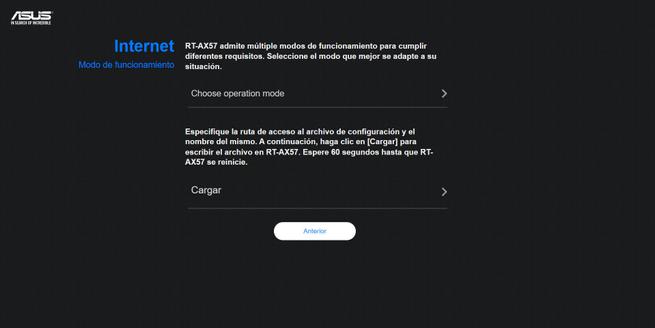
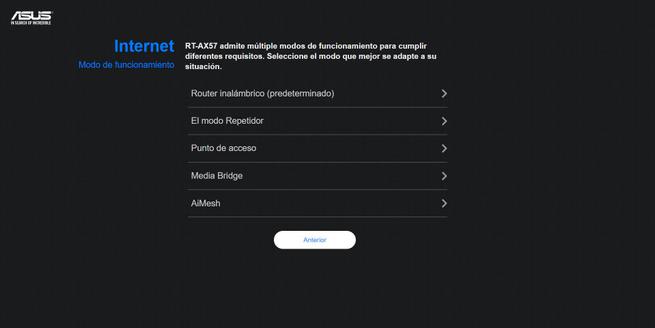
A continuación, debemos configurar la WAN de Internet. En este caso, elegiremos el modo de configuración que necesite nuestro operador de Internet. También hay que tener en cuenta que, podemos seleccionar la opción de «Requisito especial de ISP» para elegir el perfil de Movistar o bien para configurar la VLAN para la WAN de Internet, sin necesidad de hacerlo posteriormente en el firmware. Una vez que elijamos la VLAN, si es que la necesitamos en nuestra conexión, elegimos el tipo de conexión para pasar al siguiente menú.
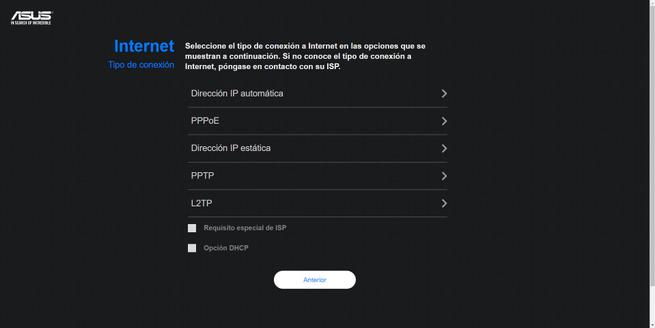
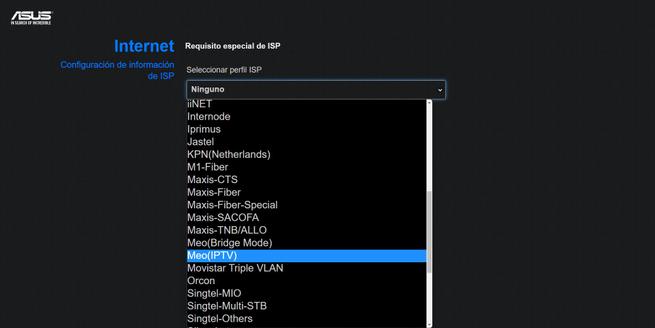
Después de configurar la conexión a Internet, debemos configurar la red inalámbrica Wi-Fi (SSID) con su correspondiente contraseña WiFi de acceso. El asistente nos permite «separar» las bandas de frecuencias, esto es lo mejor para saber en todo momento a qué banda de frecuencias vamos a conectarnos. A continuación, podemos fijar una contraseña para el usuario «admin», y acceder a la administración del router con esta contraseña. Por supuesto, el asistente de ASUS nos permitirá saber la seguridad de la clave con un indicador.
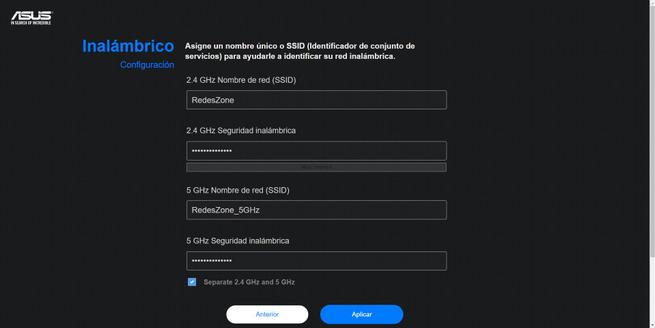
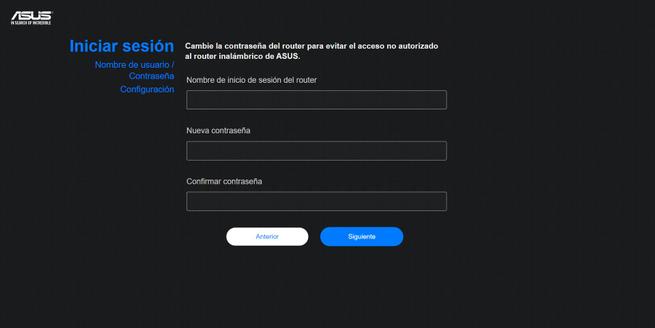
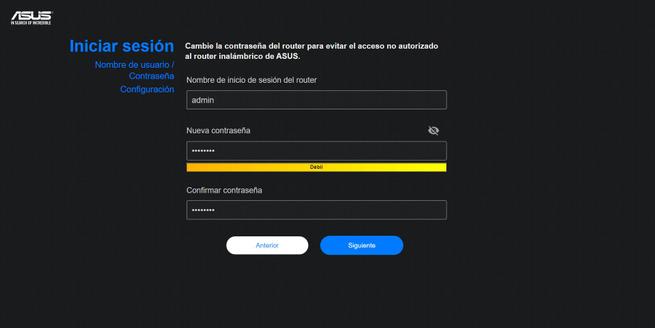
Una vez que hemos visto el asistente de configuración del router, vamos a ver en detalle cómo es el firmware del equipo.
Firmware
El firmware de este router ASUS RT-AX57 es la versión Asuswrt 386. Tal y como hemos explicado en la introducción, no hay posibilidad de que tengamos en un futuro el firmware Asuswrt 388 por limitaciones de hardware (tenemos solo 256MB de RAM y no 512MB como mínimo que necesita la nueva versión). Además, también hay que tener en cuenta que tenemos ciertas ausencias importantes en cuanto a servicios en este router. Si quieres saber todas las opciones y servicios disponibles en este router, a continuación, os enseñaremos todo en detalle.
General
En este menú es donde encontraremos los principales servicios del firmware del router, como suele ser habitual en Asuswrt. En este caso, encontramos unos servicios algo «recortados» debido a que tenemos poca memoria RAM, y que no tenemos puerto USB para disponer de Samba, FTP y otros servicios habituales.
Mapa de la red
En el menú principal de este router, podemos ver el estado de la conexión a Internet. Podemos ver un botón para activar y desactivar la conexión a Internet, también veremos el tipo de conexión, datos como dirección IP, máscara, puerta de enlace predeterminada y también los servidores DNS. Si pinchamos en la sección del router WiFi, veremos la configuración de SSID y contraseña que hemos configurado. En la pestaña de «Estado» podemos ver el estado del procesador con sus cuatro núcleos, el estado de la memoria RAM y también los puertos Ethernet con la velocidad de sincronización y si hay alguno desconectado. Por último, veremos la dirección IP de la LAN, código PIN, así como el número de serie, MAC de la LAN y de los radios WiFi.
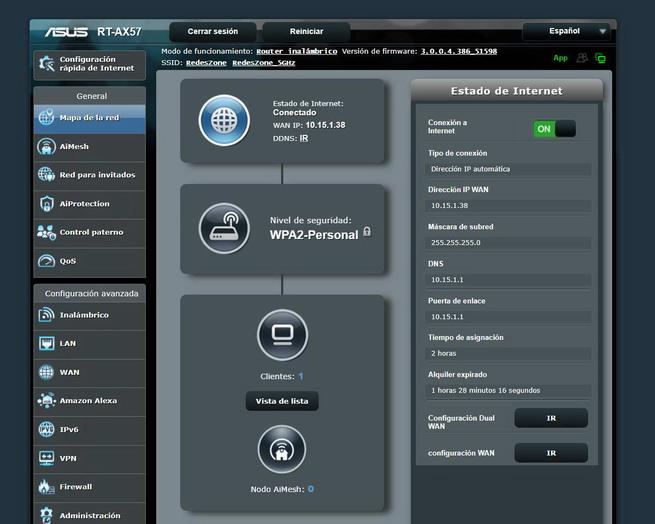
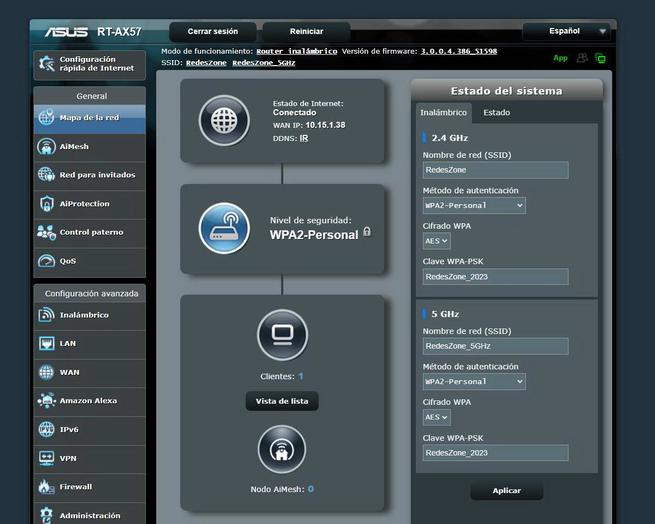
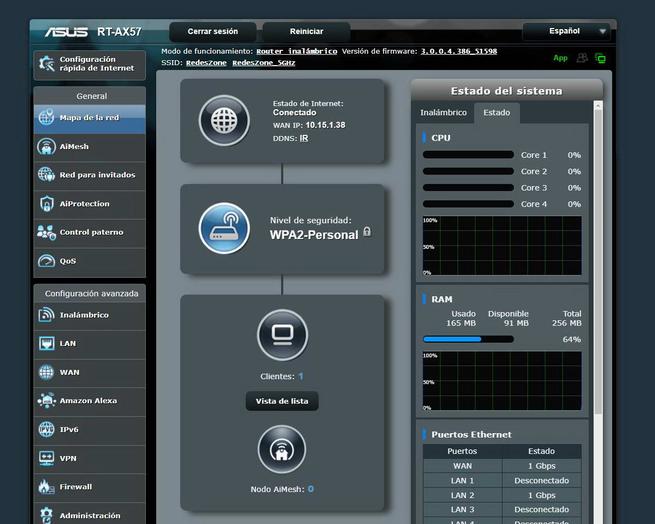
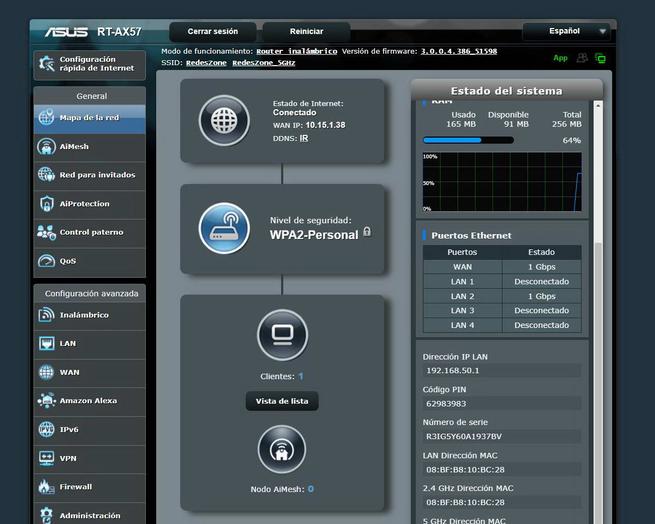
En la sección de «Clientes» podemos ver el listado completo de clientes conectados, ya sean cableados o inalámbricos. Si pinchamos en «Vista de lista» nos aparecerá un listado completo con todos los clientes conectados, y detalles como su dirección MAC, dirección IP y más. En el menú de «Nodo AiMesh» podemos buscar otros nodos AiMesh de manera muy fácil y rápida, con el objetivo de poder conectarnos y crear una red mallada de alto rendimiento.
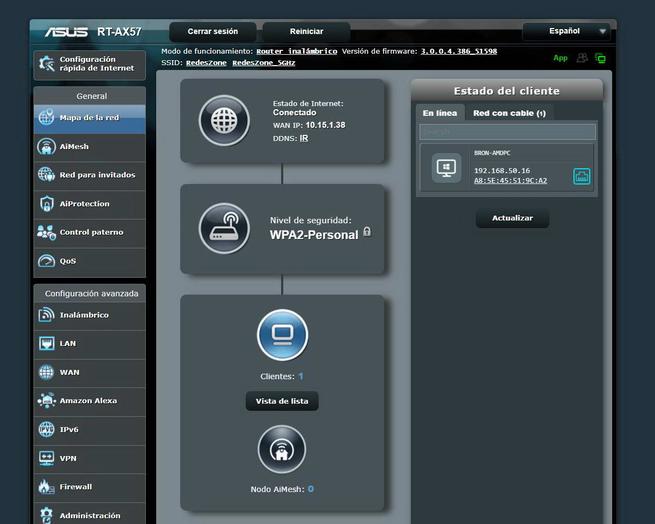
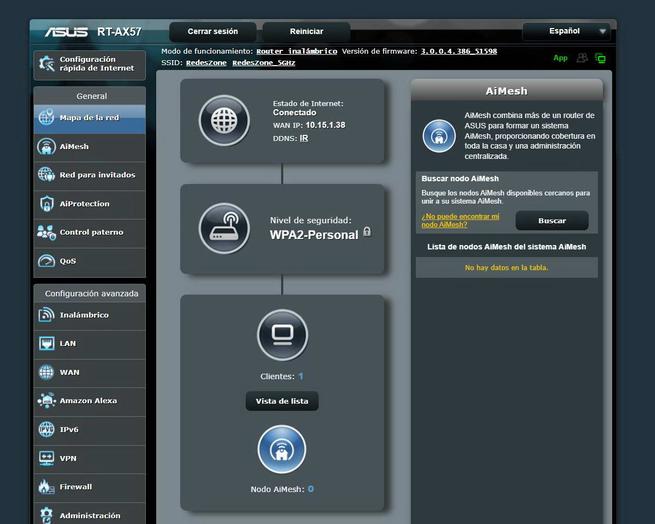
Como podéis ver, disponemos de las mismas opciones de siempre.
AiMesh
Este router es extensible, por lo tanto, es compatible con ASUS AiMesh para formar una completa red WiFi mallada. Este equipo es de gama media, pero dispone de todas las tecnologías del fabricante como roaming WiFi, band-steering, posibilidad de elegir el router de uplink, configurar específicamente las bandas, e incluso forzar a que la interconexión sea por cable para tener el mejor rendimiento inalámbrico de cara a los clientes WiFi.
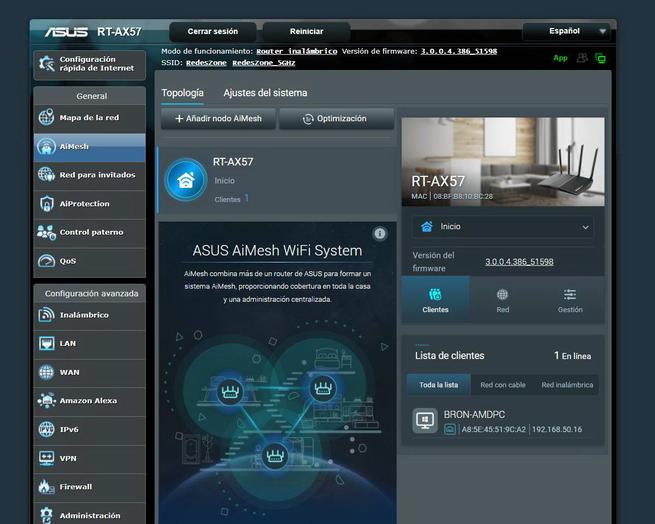
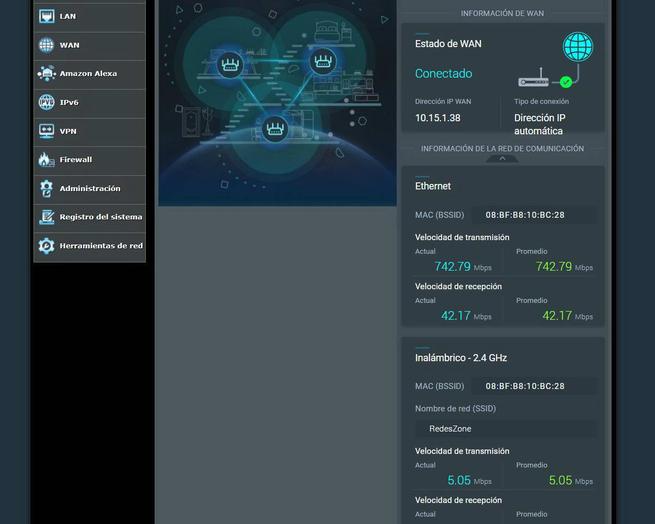
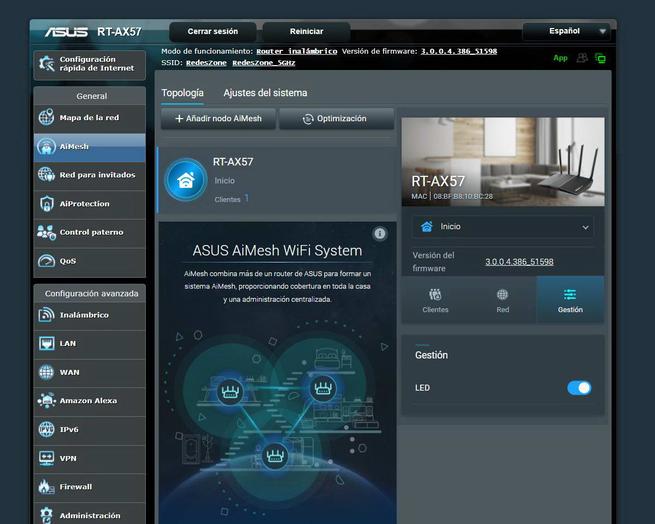
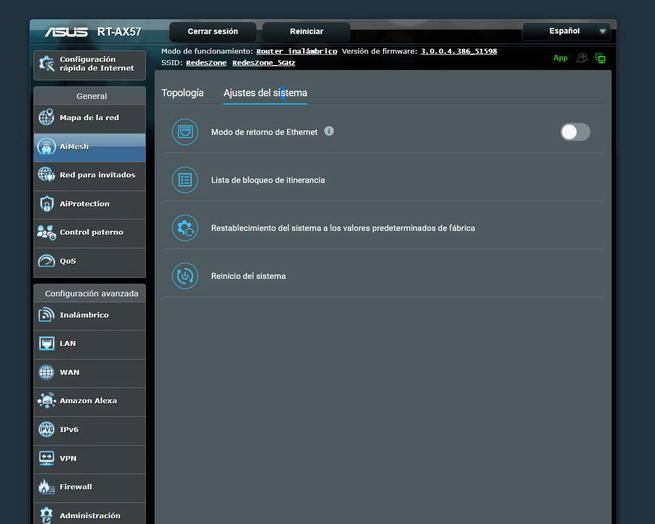
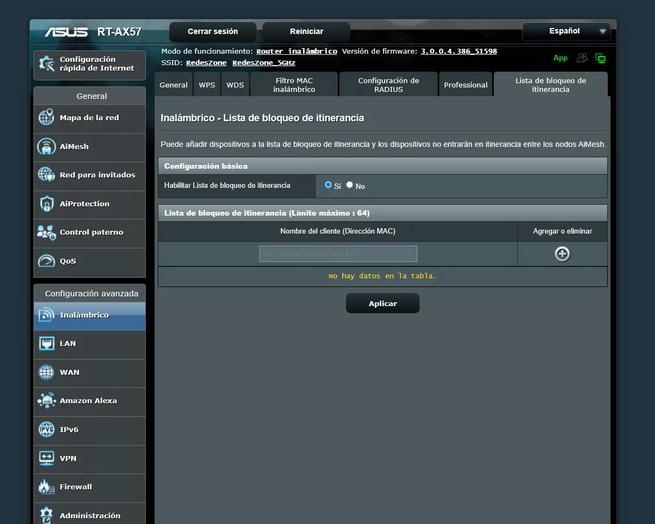
Los routers de ASUS nos permiten «bloquear» el roaming de ciertas direcciones MAC, esto es perfecto para que dispositivos que están estáticos no cambien de un nodo a otro por situarse en el centro. Por ejemplo, podemos forzar a que nuestra Smart TV y consola se conecten a un nodo, e impedirles que hagan roaming WiFi.
Red para invitados
Todas las opciones de la red WiFi para invitados están presentes en este router. Vamos a poder crear hasta tres redes WiFi por cada banda de frecuencia, habilitaremos la red WiFi inalámbrica, elegiremos el SSID y contraseña de acceso, así como si queremos tener un límite de tiempo para acceder, si queremos activar el limitador de ancho de banda, acceso a intranet, e incluso si queremos que la red WiFi de invitados pertenezca a la red AiMesh.
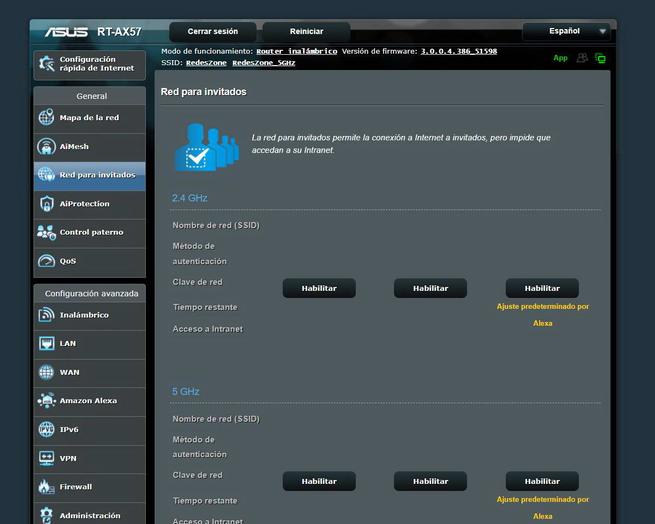
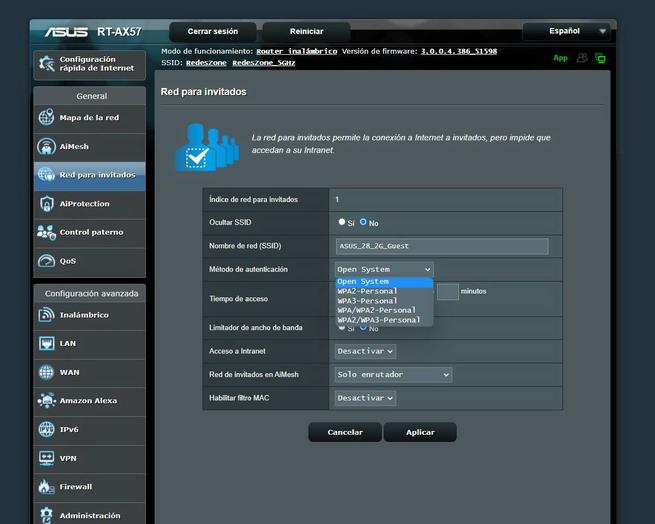
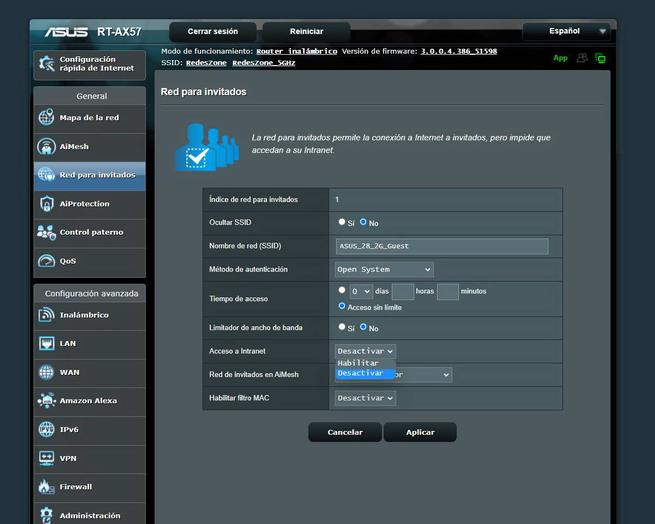
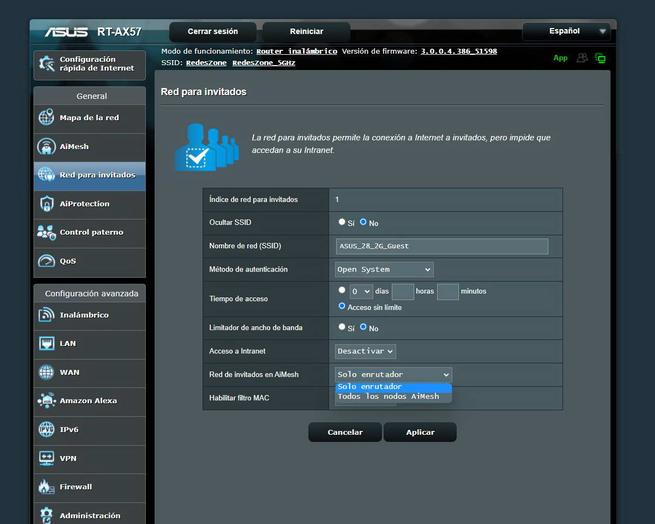
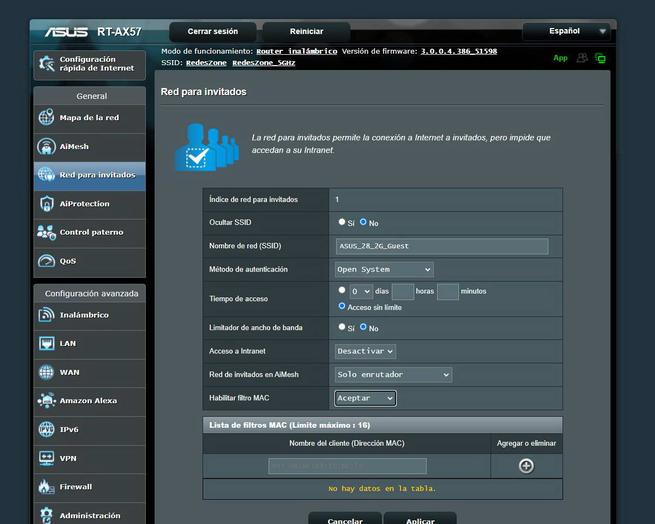
Por último, podemos activar el filtrado MAC solamente para la red de invitados.
AiProtection
AiProtection es la suite de seguridad que ASUS incorpora a todos los routers domésticos, y es totalmente gratuito a diferencia de otras marcas que hay que comprar una suscripción mensual o anual. Un aspecto importante es que este AiProtection es el clásico, por tanto, podrá realizar una evaluación de seguridad del router, también puede bloquear sitios malintencionados, así como detectar y bloquear dispositivos infectados de manera muy sencilla.
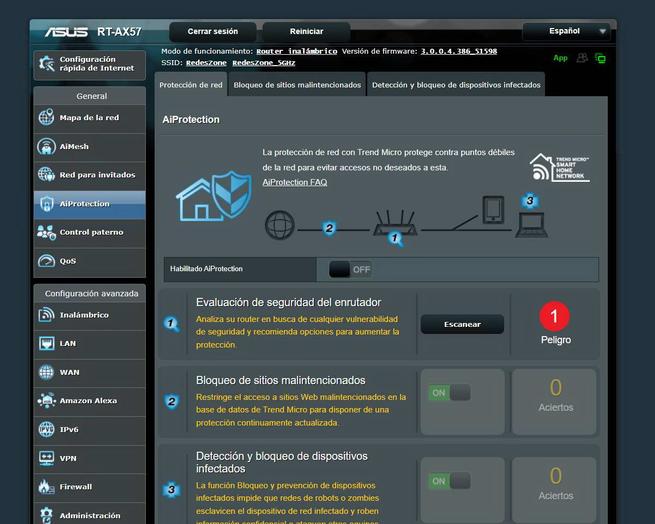
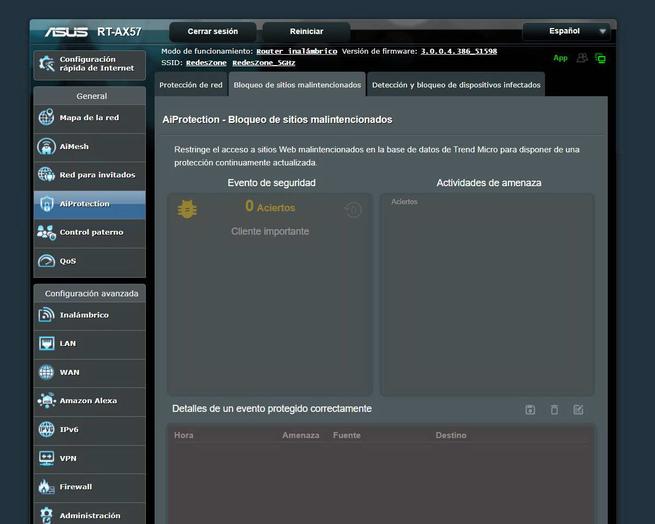
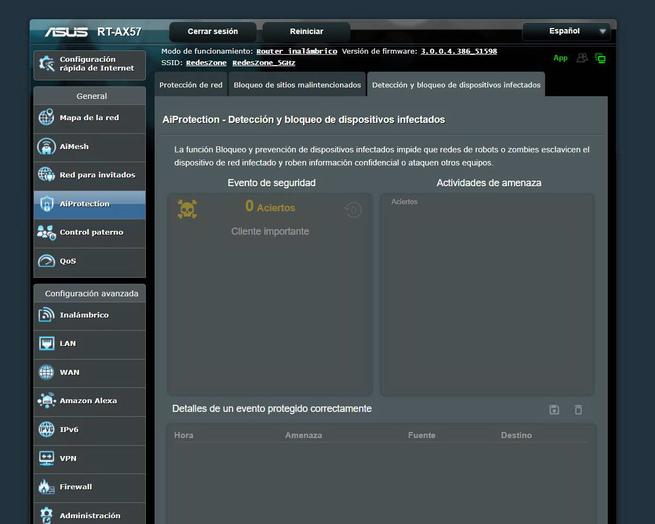
En este caso tenemos una gran ausencia, y es que no tenemos el IPS bidireccional para bloquear ataques desde Internet. Solamente los routers con el AiProtection Pro incorporan esta funcionalidad, y este equipo no lo incorpora debido a que no tiene suficiente memoria RAM.
Control paterno
El control parental de este router está basado única y exclusivamente en tiempo. Tenemos la posibilidad de bloquear todos los dispositivos por defecto, pero luego también podemos bloquear diferentes dispositivos individuales por tiempo, de esta forma, podemos controlar el acceso a Internet de los más pequeños de la casa, y ponerles ciertos límites.
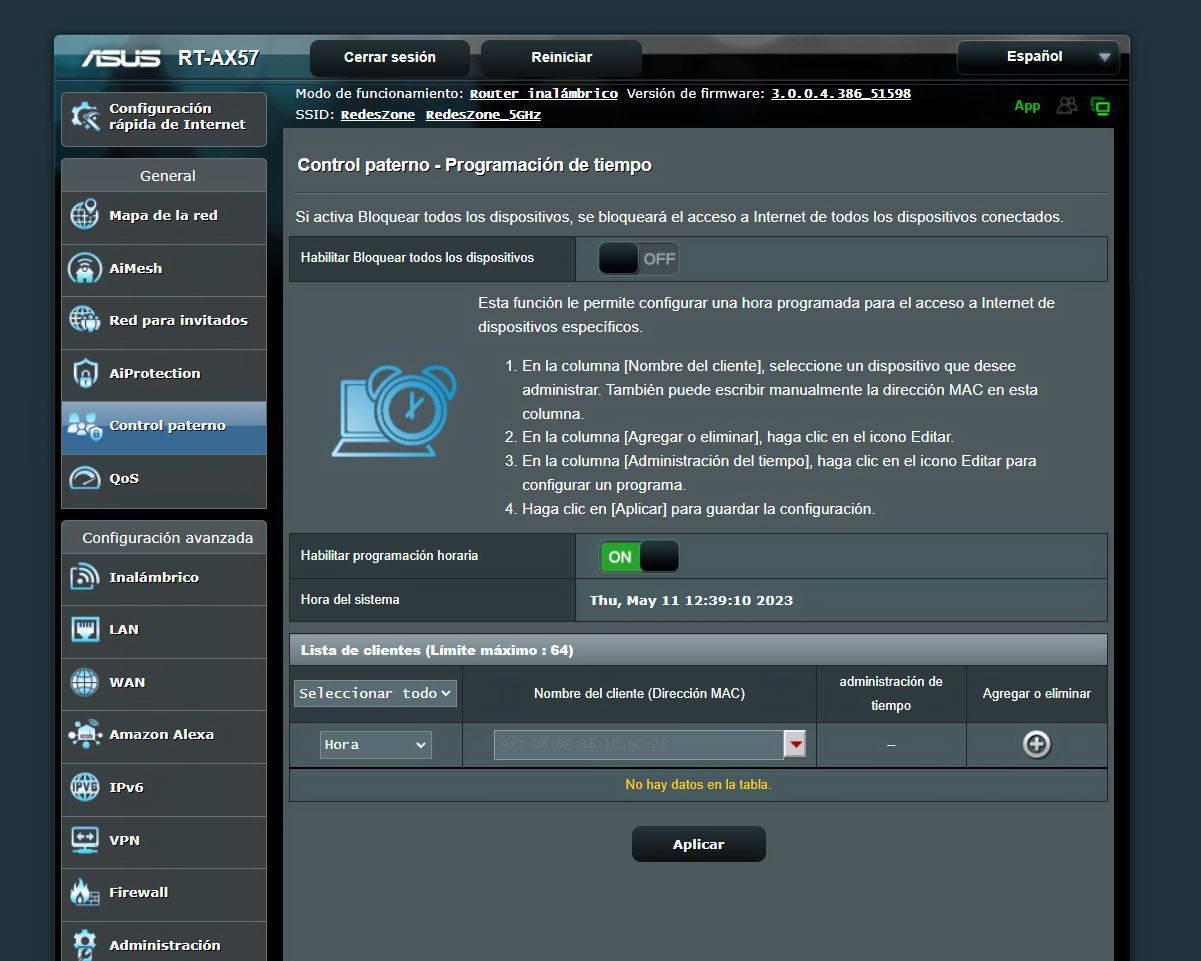
En este caso, también tenemos una ausencia importante, y es que no tenemos ningún tipo de filtrado de contenidos, solamente tenemos filtrado por tiempo y nada más, por lo que debes tenerlo en cuenta.
QoS
El QoS siempre ha sido una característica muy importante en los routers de ASUS. En este caso también tenemos una gran ausencia, y es que no disponemos del QoS Adaptativo, solamente tenemos el QoS tradicional y el limitador de ancho de banda. Por lo tanto, no podemos priorizar cierto tipo de tráfico de red por encima de otro. Debemos recordar que el QoS Adaptativo es una de las funcionalidades estrella de los routers del fabricante, pero aquí no lo tenemos disponible.
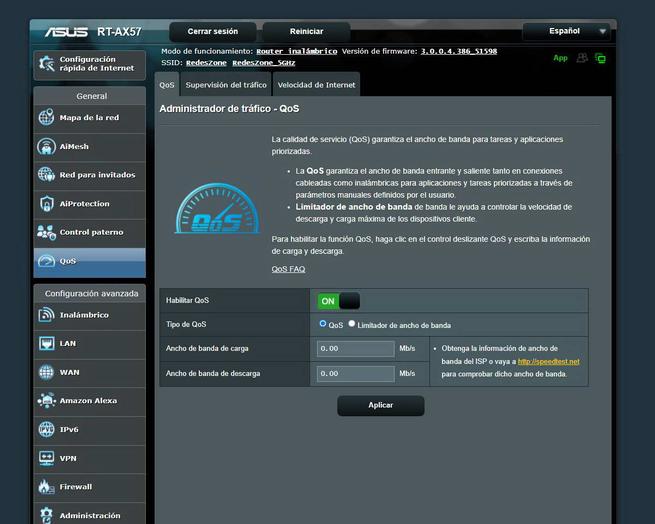
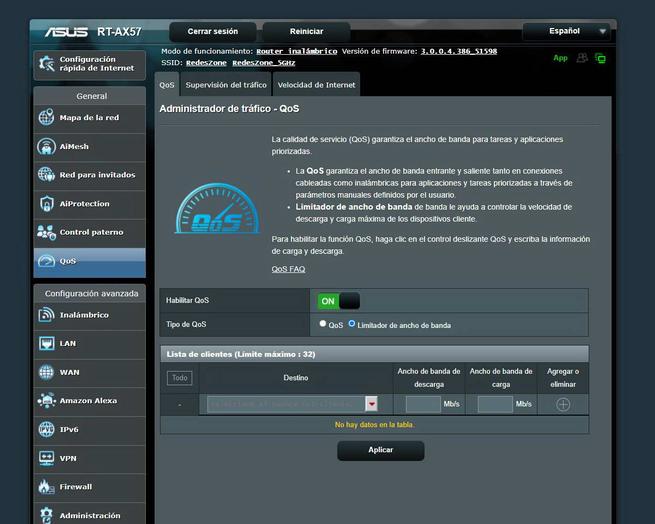
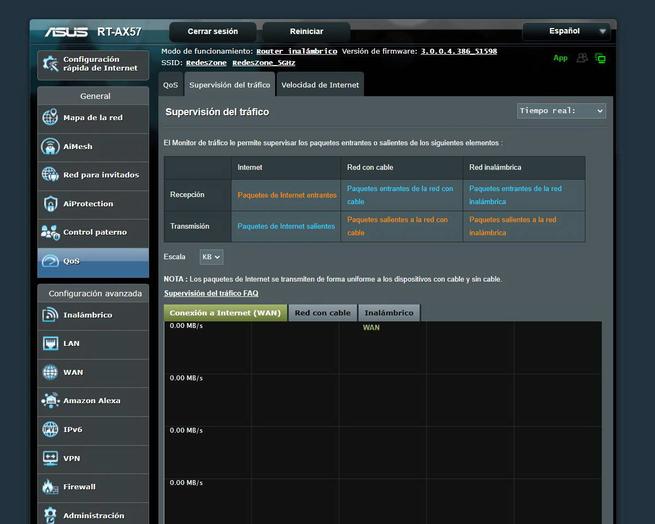
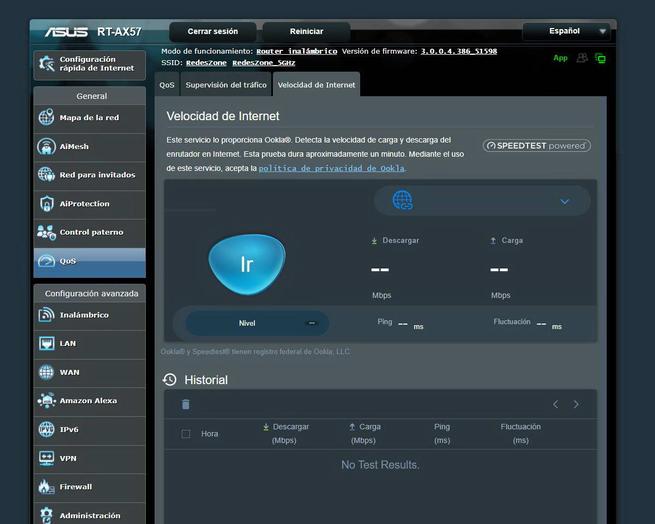
El resto de opciones como la supervisión del tráfico o el speedtest integrado siguen presentes en este equipo, en este escenario nada ha cambiado.
Configuración avanzada
En este menú de «Configuración avanzada» podemos acceder a todas las opciones de configuración habituales del router que todos conocemos. En este caso, la ausencia más notable es que no tenemos la VPN WireGuard, ni en servidor ni cliente, algo que ya esperábamos al tener el firmware Asuswrt 386.
Inalámbrico
En la sección de «Inalámbrico» podemos activar o desactivar el «Smart Connect», también podemos elegir la banda de 2.4GHz o 5GHz para configurar el nombre de red WiFi (SSID), ocultar el SSID, seleccionar el modo inalámbrico, configurar el modo WiFi 6, WiFi Agile Multiband, así como Target Wake Time, ancho de canal, canal WiFi, método de autenticación y, finalmente, la contraseña de acceso. Tanto en la banda de 2.4GHz como en 5GHz tenemos las mismas opciones, un aspecto importante es que deberíamos activar los 160MHz de ancho de canal para la banda de 5GHz, ya que por defecto está deshabilitado.
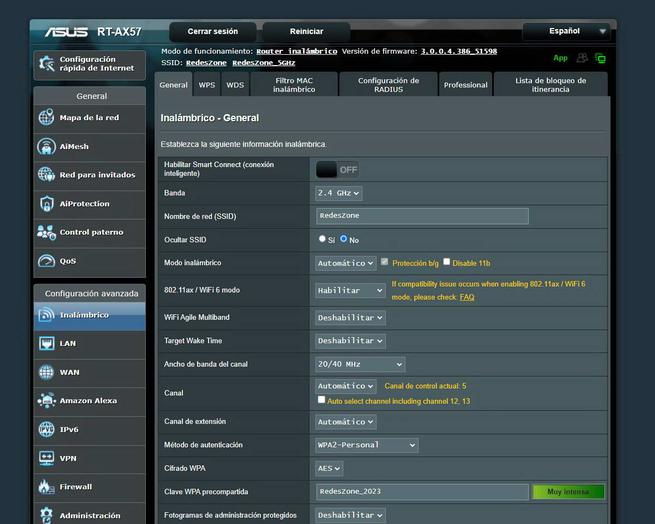
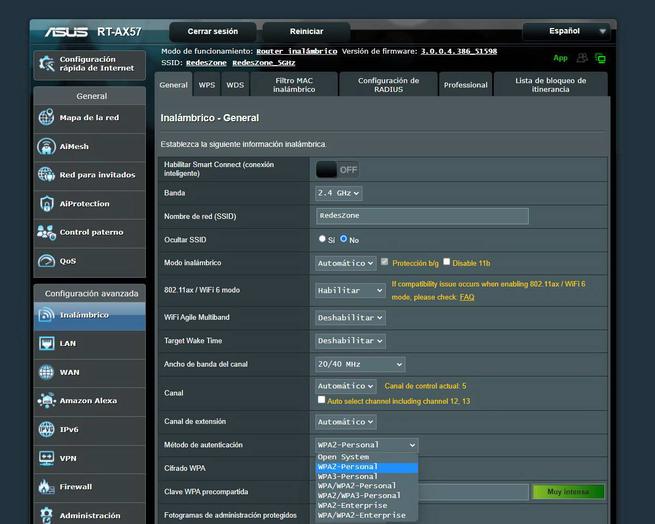
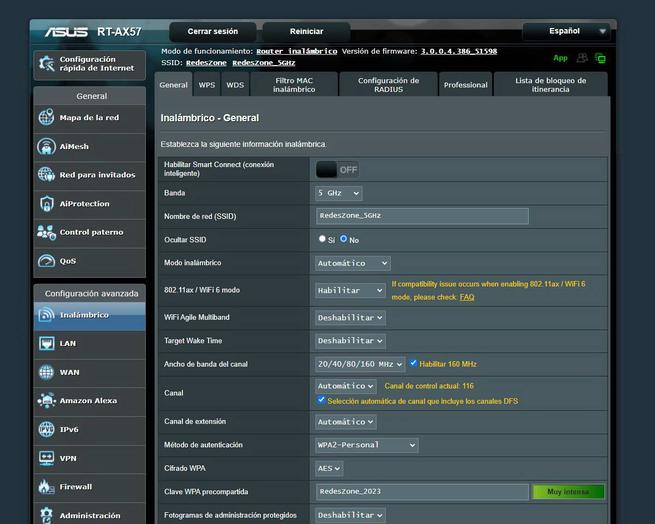
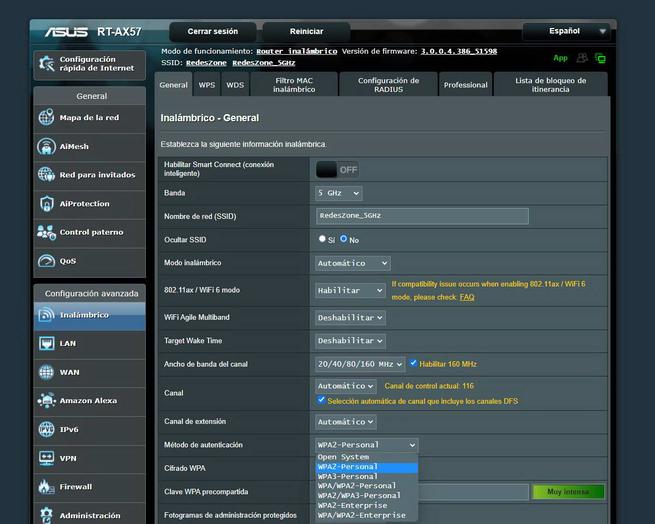
En la pestaña de WPS podemos desactivar el protocolo para tener mayor seguridad, pero siempre después de montar la red AiMesh porque usa este protocolo para la conexión de los diferentes dispositivos. También tendremos las pestañas del filtrado MAC para las dos bandas y la configuración de un servidor RADIUS externo para la autenticación de los clientes. Actualmente este router soporta WPA2-Enterprise, pero no dispone de WPA3-Enterprise como sí tienen otros modelos de ASUS.
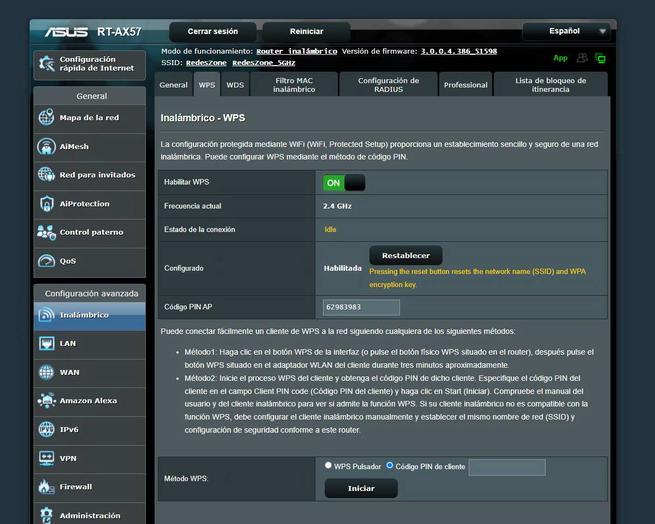
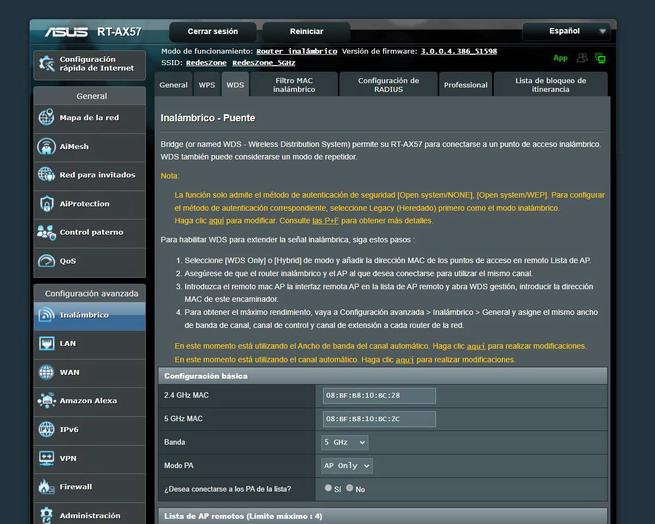
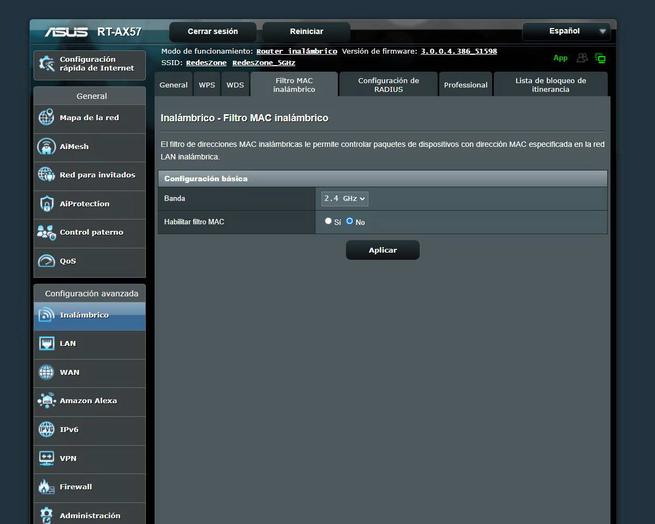
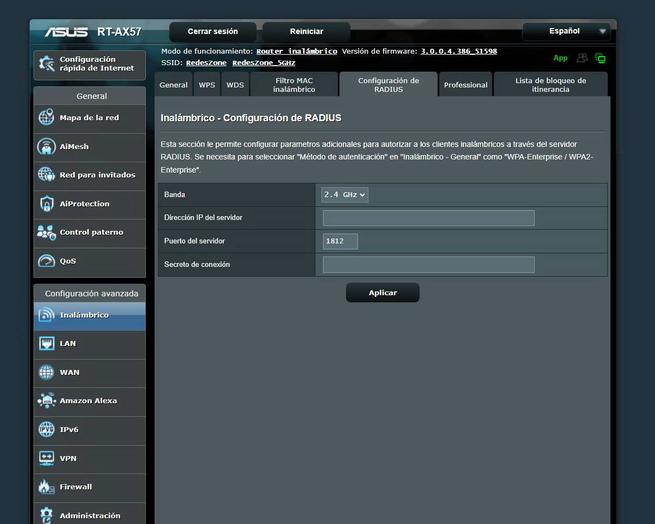
En la pestaña de «Professional» podemos encontrar las opciones de configuración avanzadas tanto para la banda de 2.4GHz como de 5GHz. Aquí podemos habilitar o no la radio, configurar el programador inalámbrico, definir si queremos el AP aislado, el asistente para itinerancia, así como configurar parámetros más avanzados. No deberías tocar ningún parámetro de aquí a no ser que realmente sepas lo que estás haciendo.
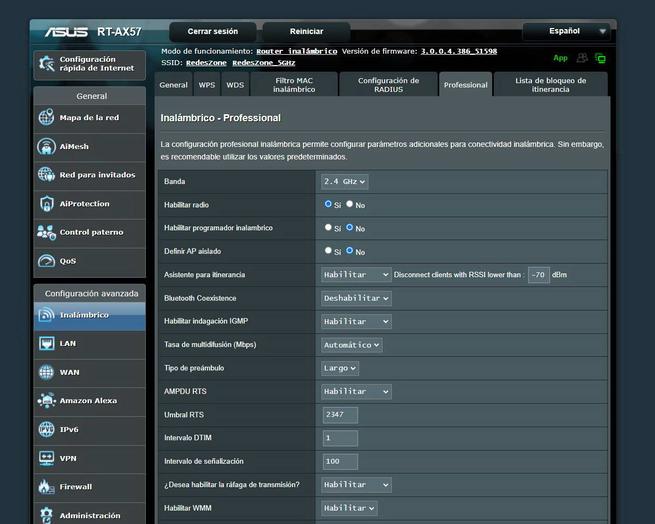
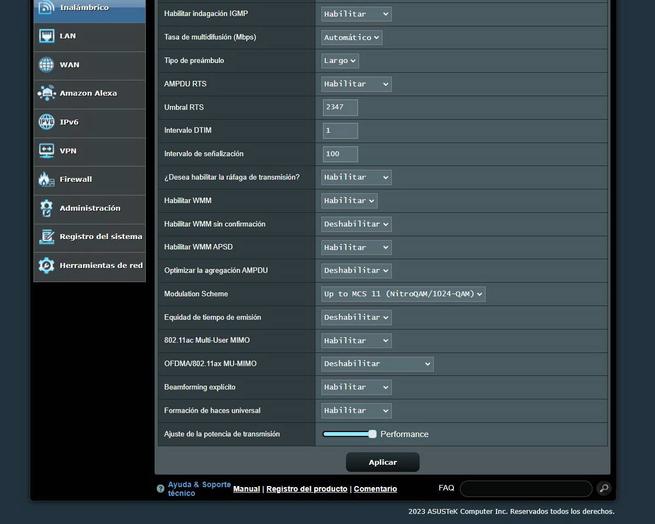
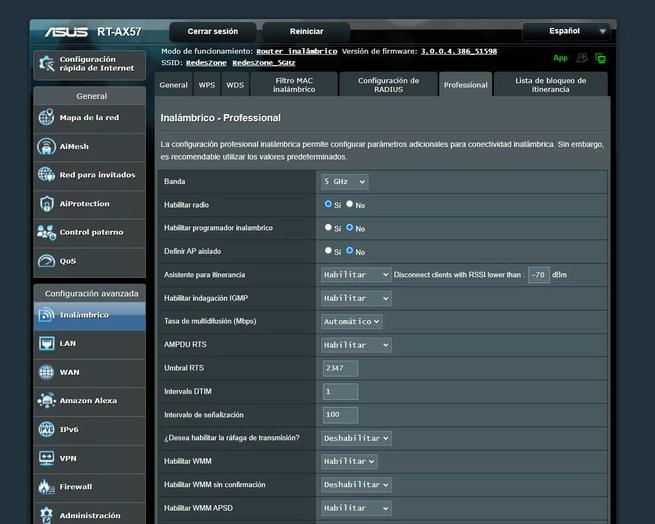
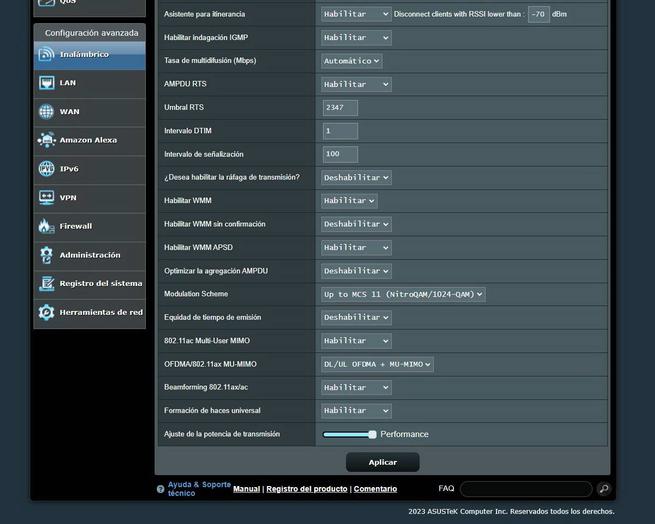
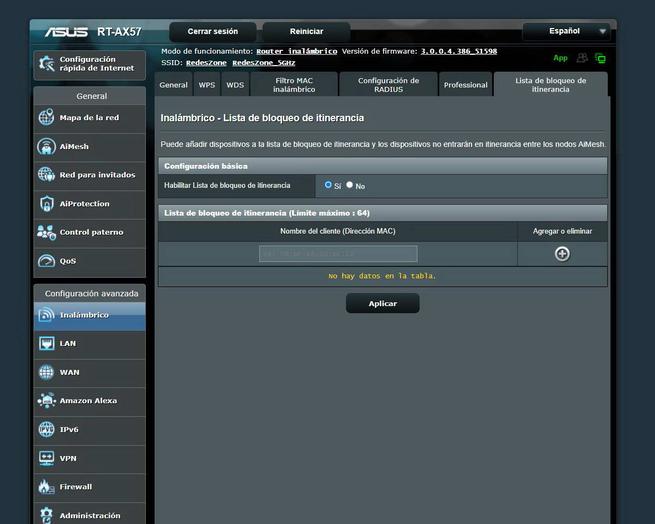
Recuerda que en este menú de «Inalámbrico» es donde puedes crear una lista de bloqueo de itinerancia.
LAN
En la sección «LAN» es donde podrás cambiar el nombre del host, nombre de dominio, la dirección IP y máscara de subred de la red local. Por supuesto, tendremos el servidor DHCP y todas las configuraciones habituales como definir el inicio y final del conjunto de direcciones, el tiempo de asignación, la puerta de enlace predeterminada, los servidores DNS y también el AFP. Además, tambiuén tenemos la posibilidad de configurar la asignación manual de direcciones IP con el Static DHCP.
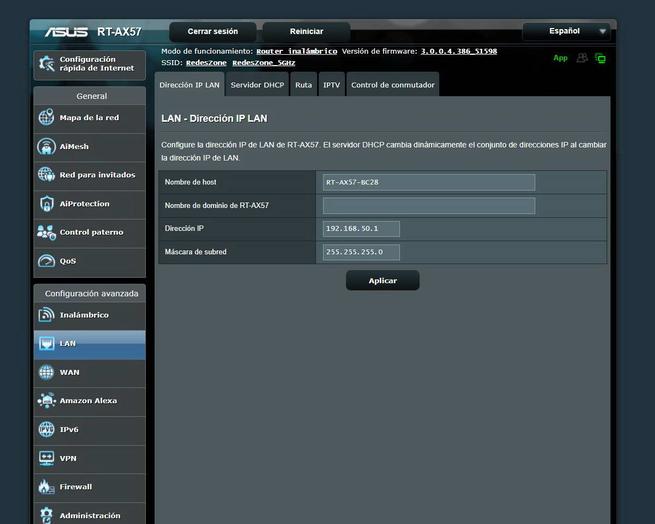
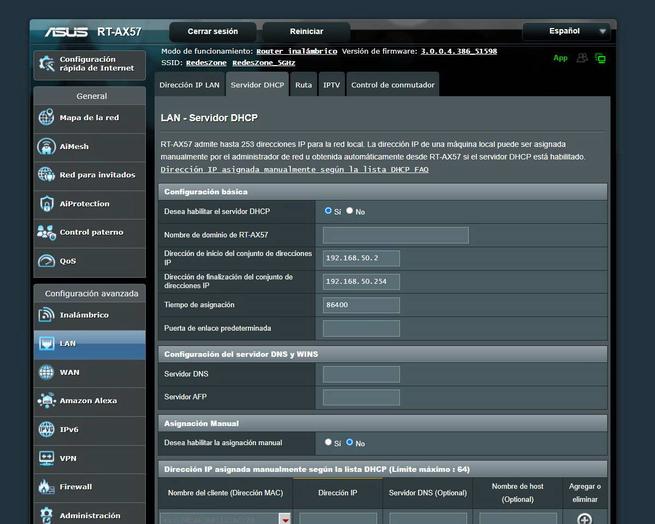
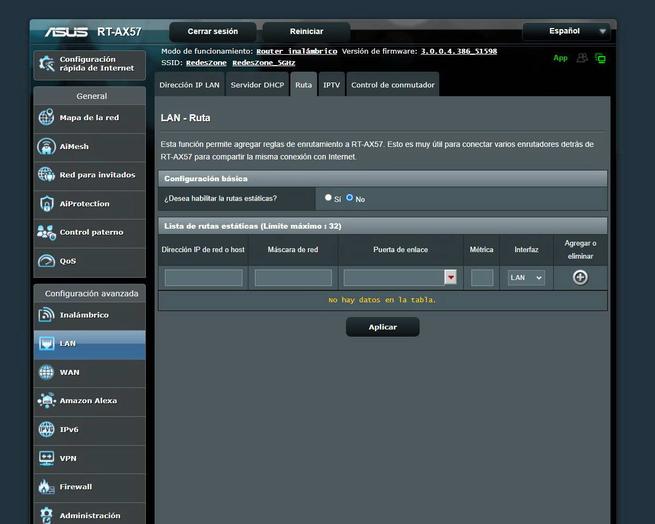
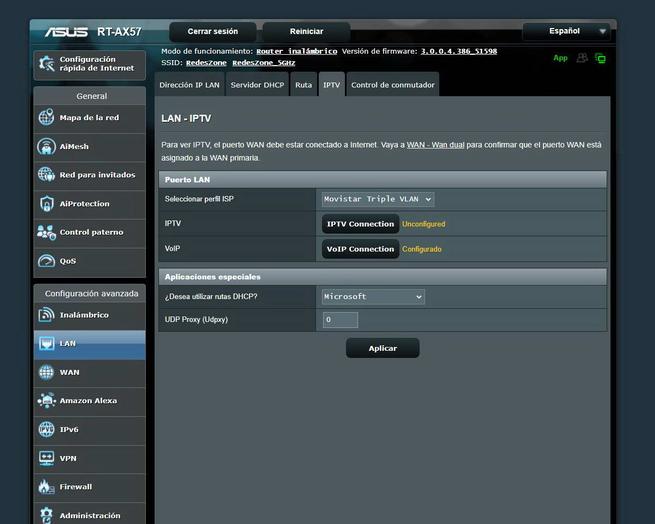
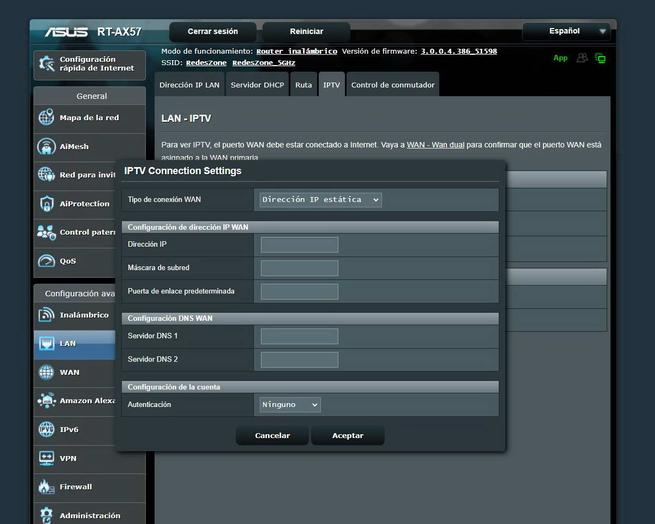
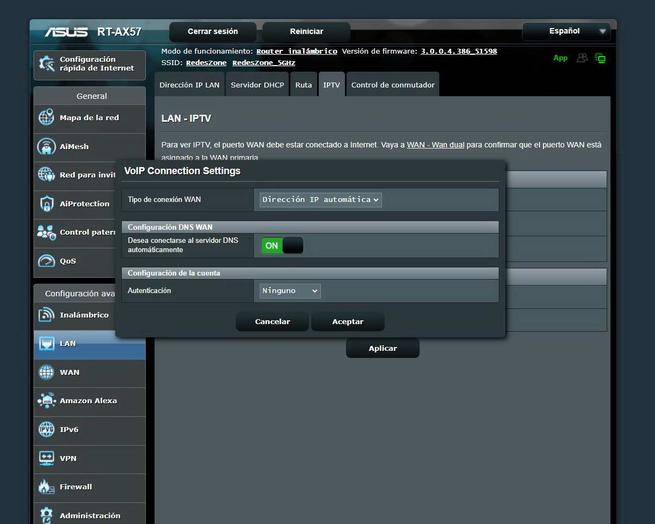
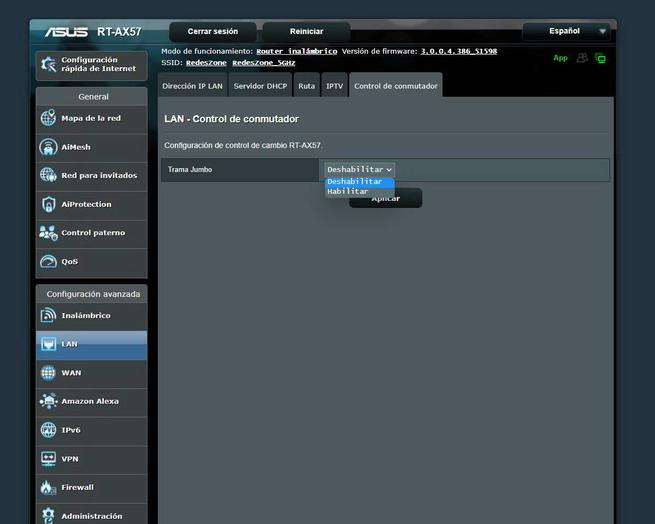
En esta sección también podremos configurar las rutas estáticas que nosotros queramos, así como el IPTV poniendo la VLAN para la WAN que nosotros necesitemos, y también tenemos el perfil de Movistar triple VLAN FTTH. Por último, tenemos la posibilidad de configurar los Jumbo Frames en los puertos LAN del equipo.
WAN
En el menú de «WAN» podemos configurar la conexión a Internet en detalle. Es donde tenemos todas las opciones para realizar la configuración básica como el tipo de conexión, habilitar la WAN de Internet, habilitar la NAT y el UPnP, así como configurar los servidores DNS y otras opciones adicionales. También podemos configurar en este menú el activador de puerto, el servidor virtual (Port Forwarding o reenvío de puertos), así como la DMZ, el Dynamic DNS (DDNS) e incluso el NAT Passthrough.
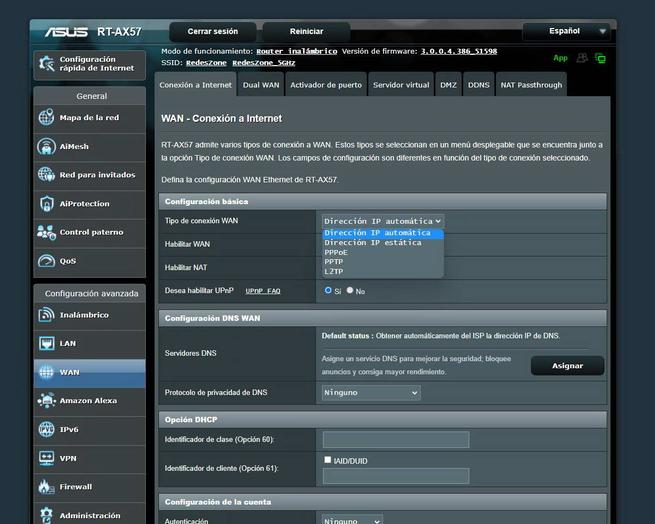
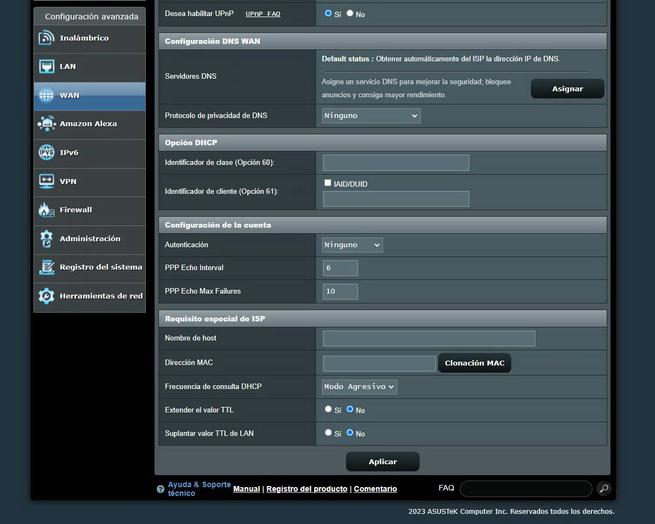
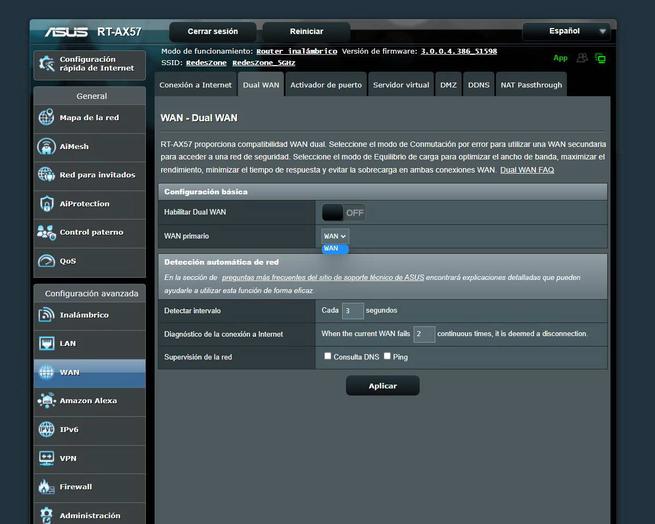
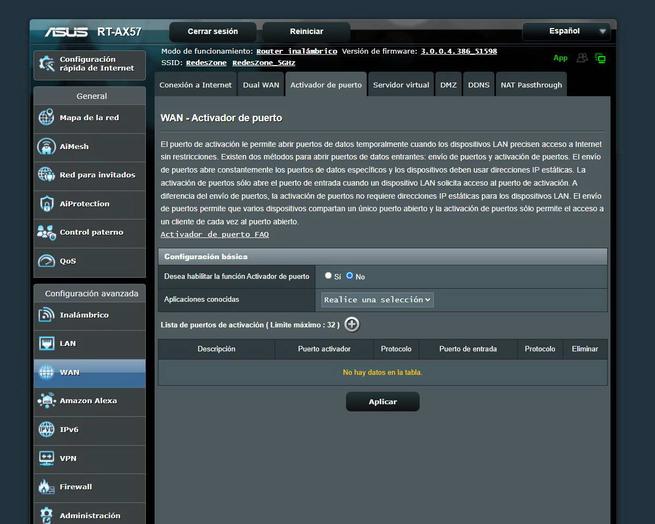
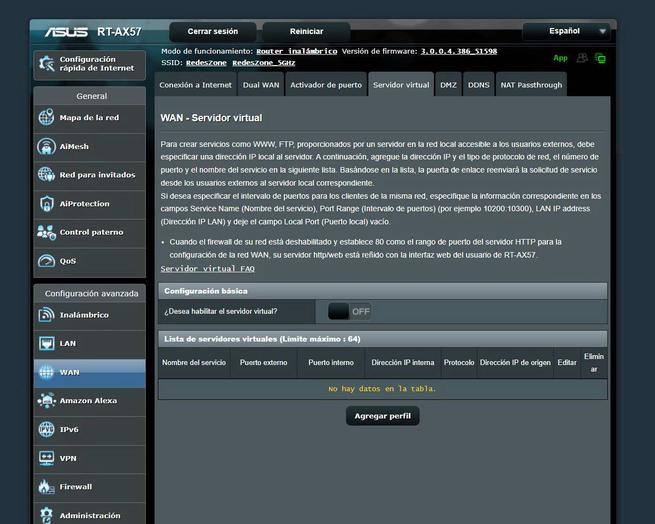
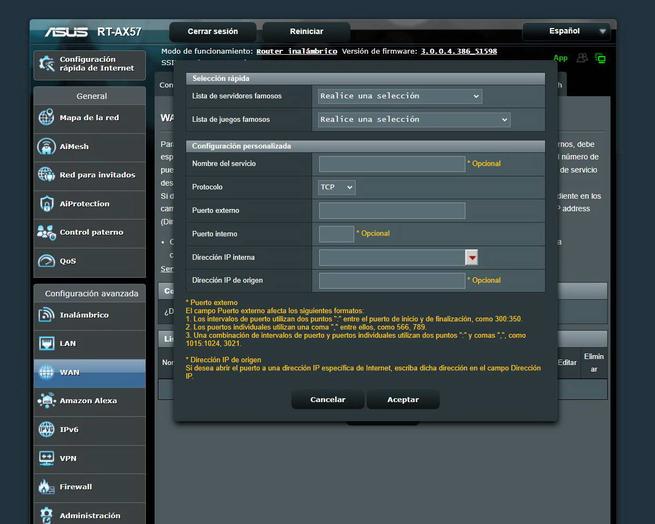
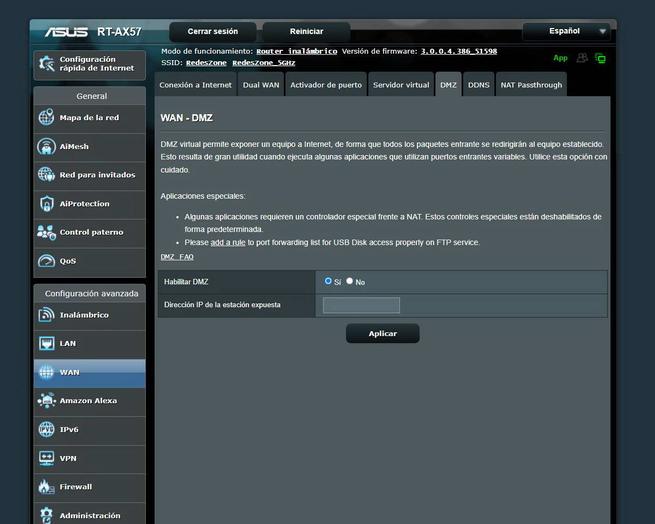
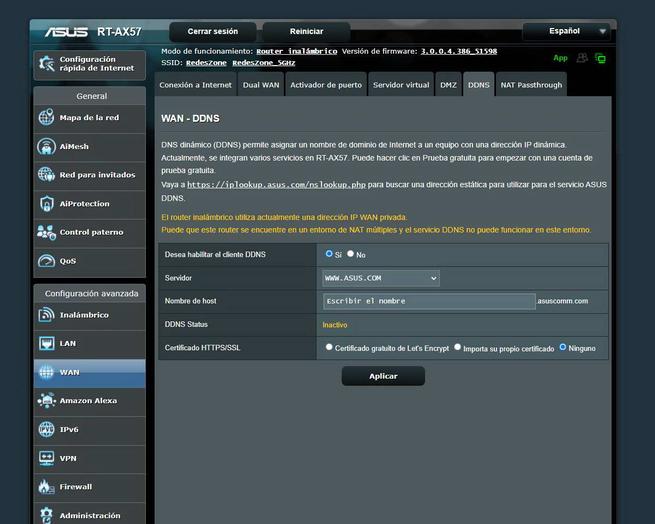
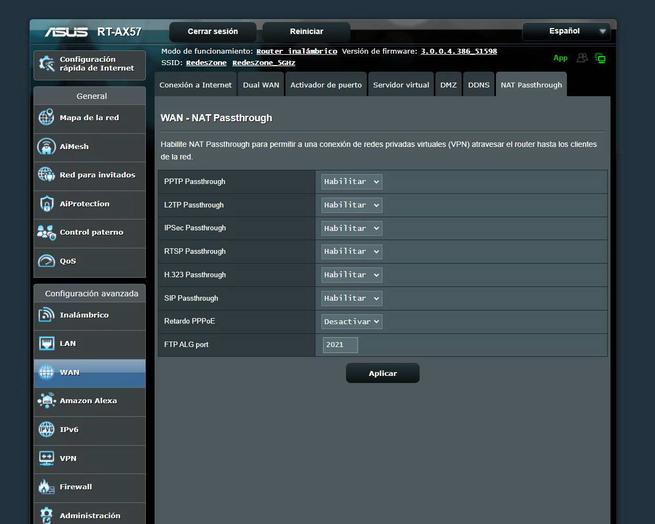
En este caso, tenemos las mismas opciones de configuración de siempre, nada ha cambiado en este aspecto.
Amazon Alexa
El ASUS RT-AX57 es compatible con Amazon Alexa, aunque no es compatible con IFTTT. Recuerda que, si configuras Alexa en los routers de ASUS, podrás enviarle comandos por voz sencillos para controlar ciertos aspectos. No obstante, nuestro consejo es que uses la aplicación ASUS Router que es mucho más completa.
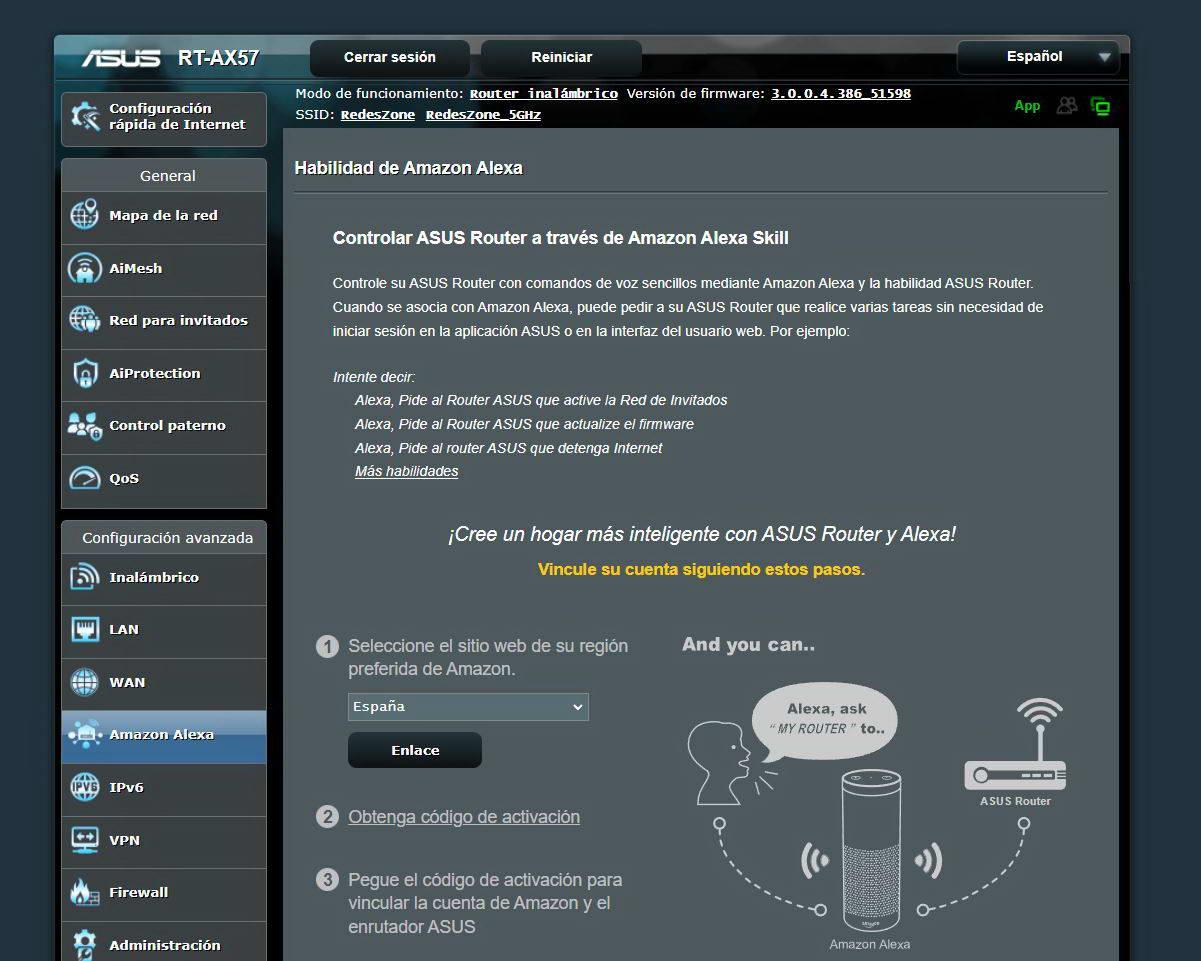
La configuración es bastante sencilla, y nos permitirá lanzar ciertas órdenes sencillas.
IPv6
En la sección de «IPv6» es donde tendremos todas las opciones de configuración relacionadas con este protocolo, tenemos a nuestra disposición compatibilidad total con IPv6. Podemos configurar IPv6 nativa, estática, crear diferentes túneles como 6to4 o 6in4 etc. Algo que siempre hemos valorado mucho de los routers ASUS, es la posibilidad de crear túneles 6in4, para usar servicios gratuitos como Tunnelbroker y acceder a Internet con el protocolo IPv6, aunque nuestro operador nos proporcione conectividad con IPv4.
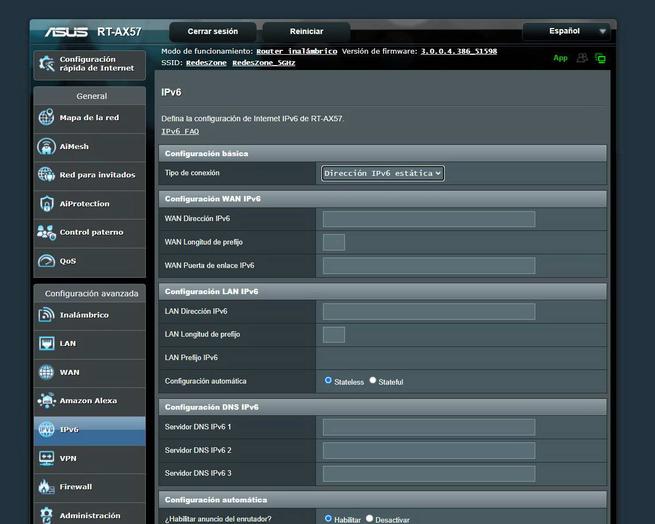
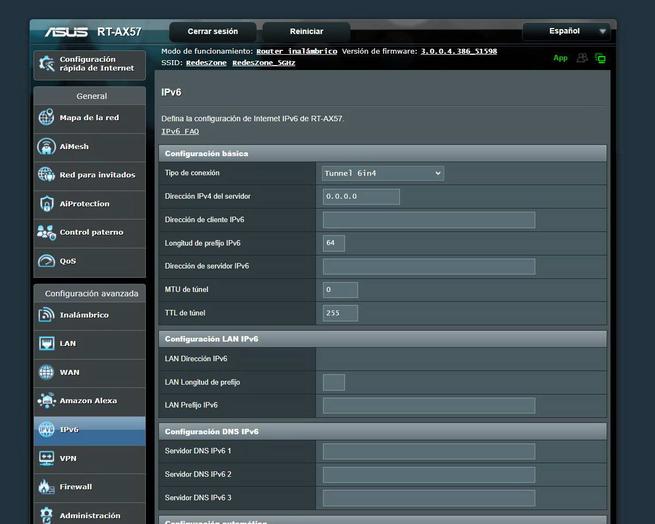
Todas las opciones disponibles son las mismas de siempre, nada ha cambiado en este aspecto.
VPN
En el menú de «VPN» vamos a poder configurar los servidores PPTP, OpenVPN y IPsec VPN con las mismas opciones de configuración de siempre. Lo más destacable es que tenemos la posibilidad de poner el servidor OpenVPN de manera muy avanzada, perfecto para tener la máxima seguridad posible. Lamentablemente, no tenemos la VPN de WireGuard ni la tendremos nunca, ya que el hardware no soporta el firmware Asuswrt 388 que es el que incorpora la VPN más rápida que existe ahora mismo.
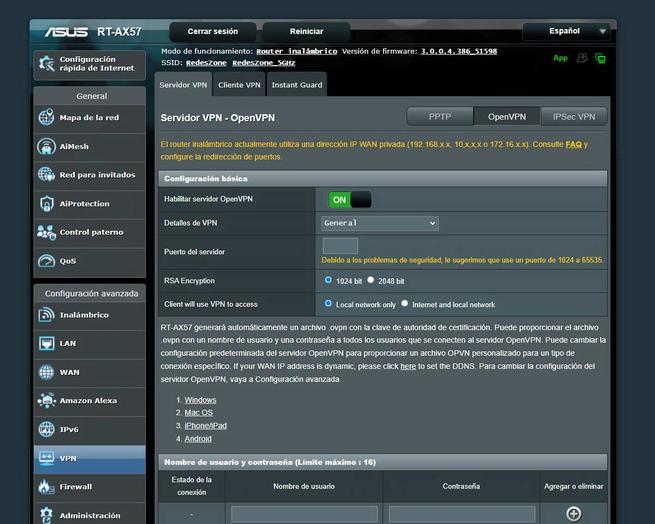
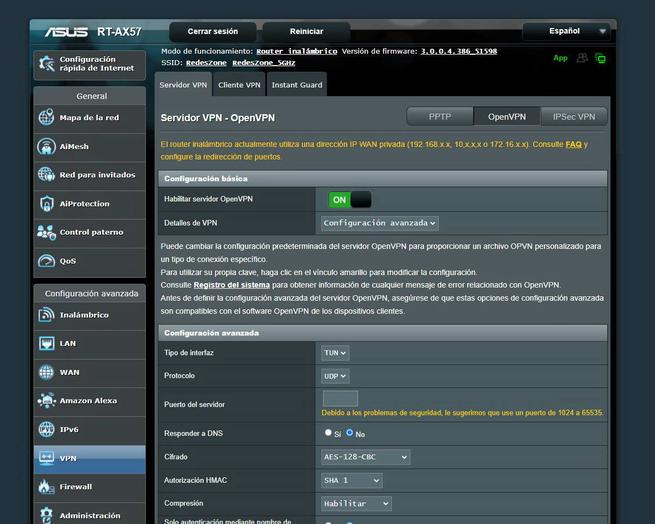
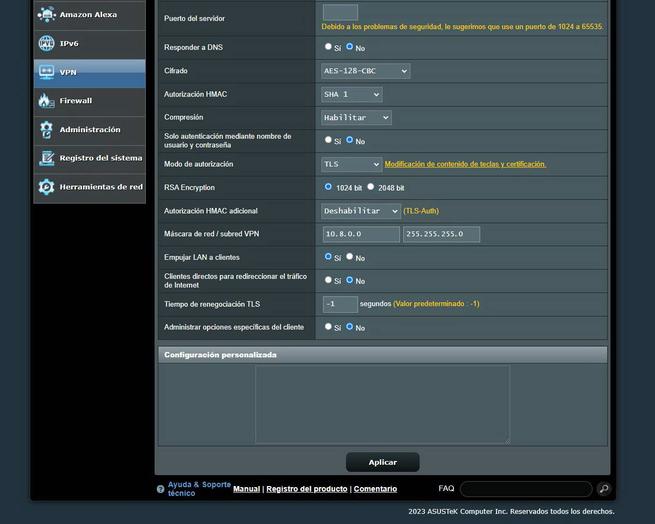
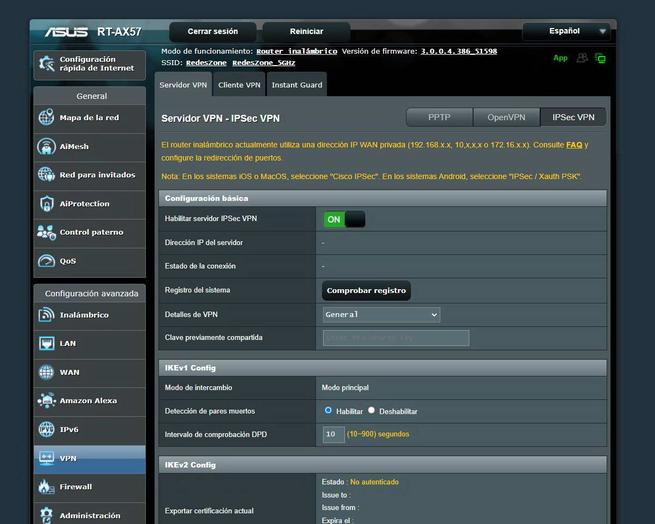
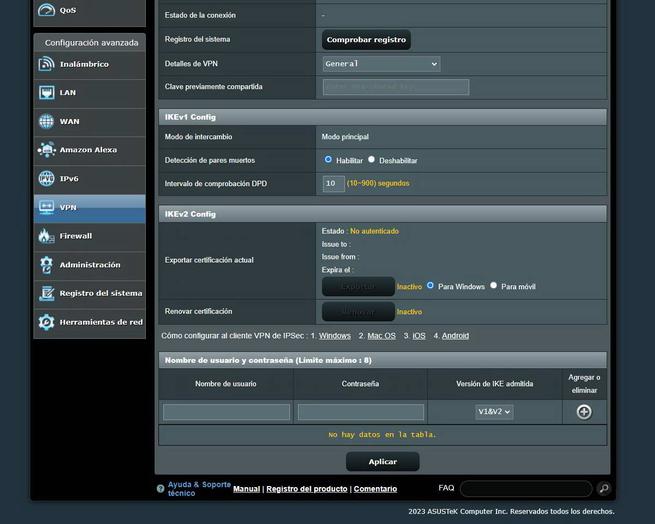
En la pestaña de «Cliente VPN» podemos configurar el router para actualizar como cliente, usando los protocolos PPTP, L2TP y también OpenVPN. Lamentablemente no soporta WireGuard, tampoco en cliente.
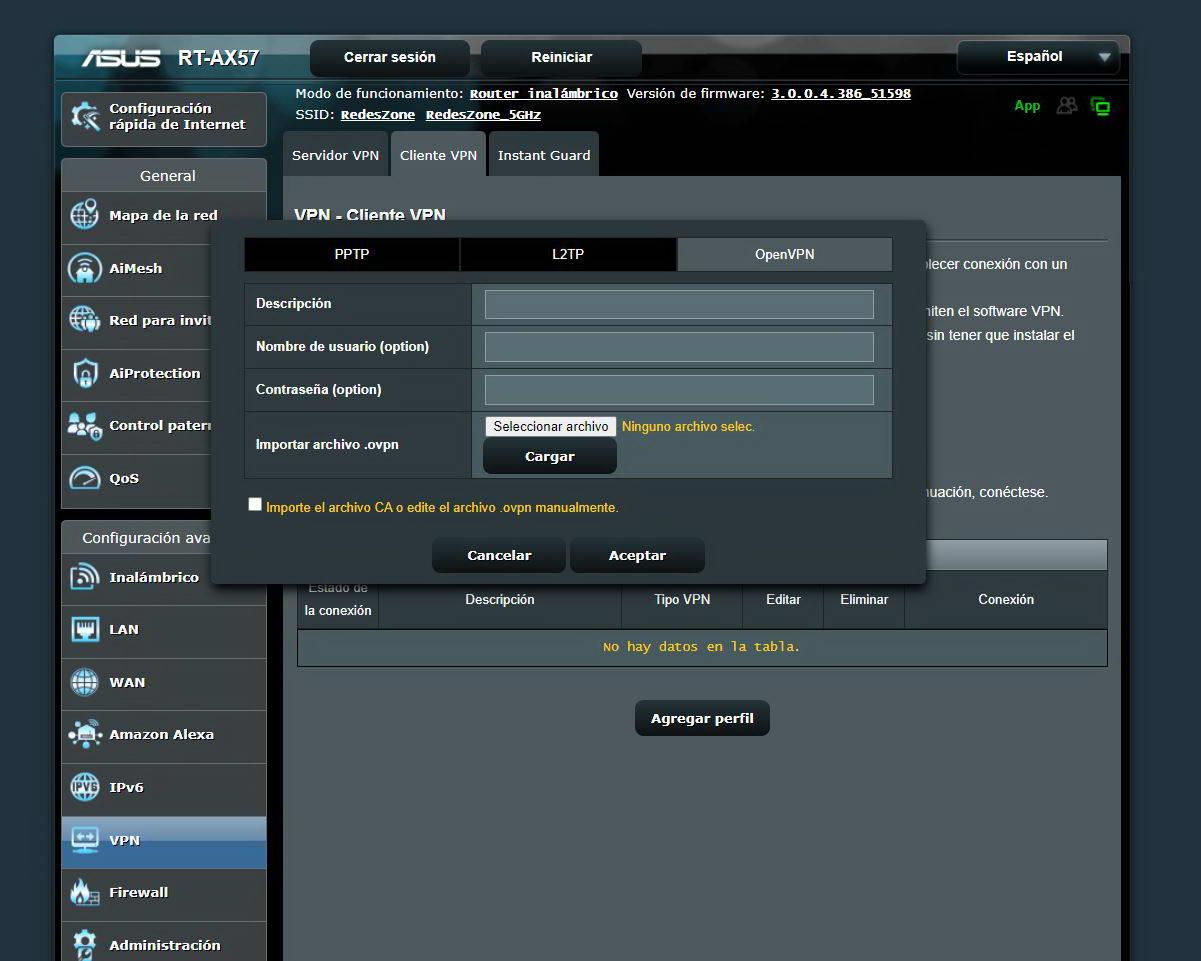
En la pestaña de «Instant Guard» tenemos la posibilidad de habilitar este servidor VPN basado en IPsec. Esta forma de conectarnos es propietaria de ASUS, y nos permitirá conectarnos de manera muy sencilla con nuestro smartphone Android a través de la aplicación que lleva el mismo nombre. De esta forma, no tendremos que realizar complicadas configuraciones para conectarnos al servidor VPN del router.
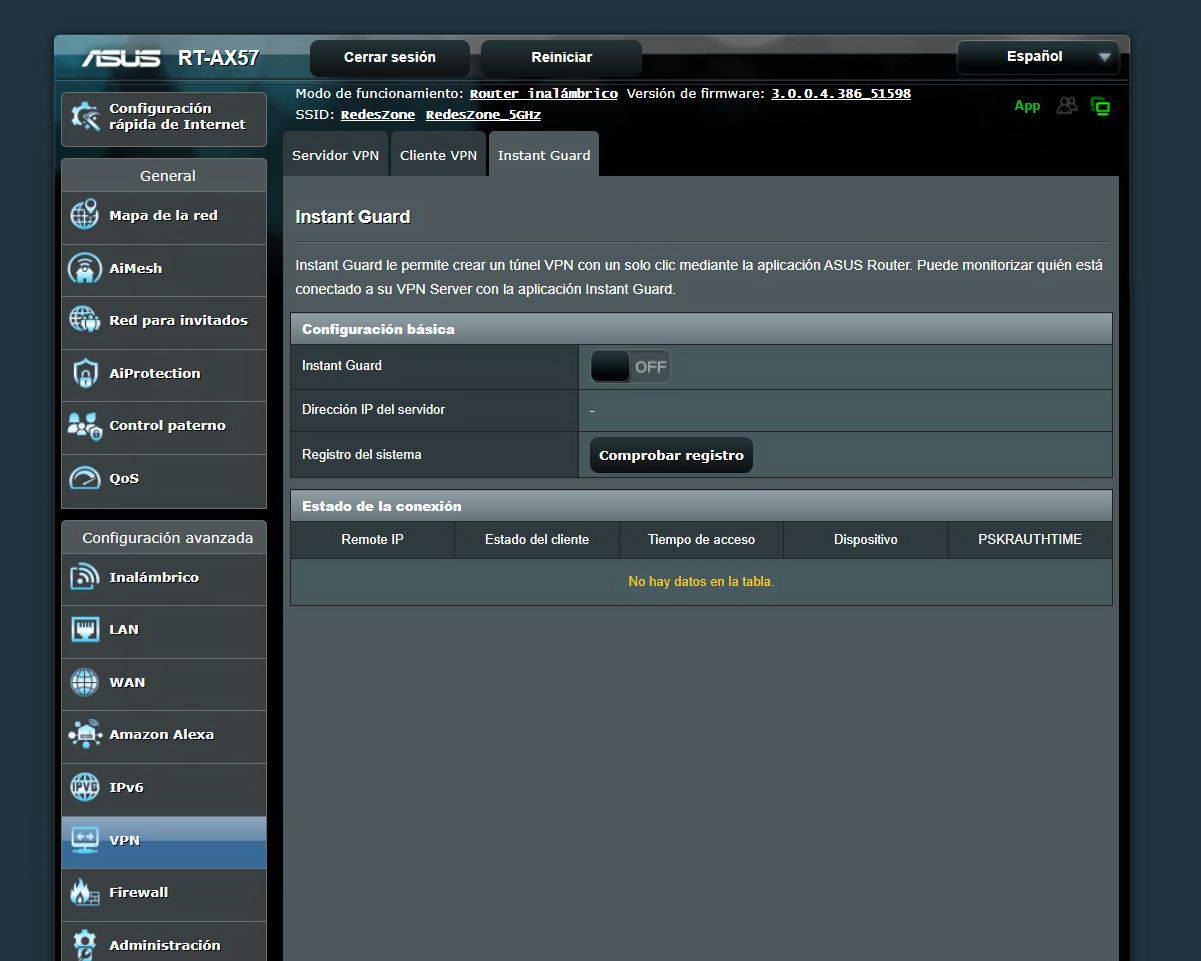
Todas las opciones de este menú son las mismas de siempre, pero echamos de menos la posibilidad de tener WireGuard.
Firewall
En el menú de «Firewall» podemos habilitar o deshabilitar el cortafuegos, tanto para redes IPv4 como también para redes IPv6. Otras opciones son las de habilitar la protección DoS, responder la solicitud desde la WAN de Internet, configurar un filtrado de direcciones URL, así como un filtro de palabras clave. También tenemos la posibilidad de configurar el filtrado de LAN a WAN, con las mismas opciones de configuración de siempre.

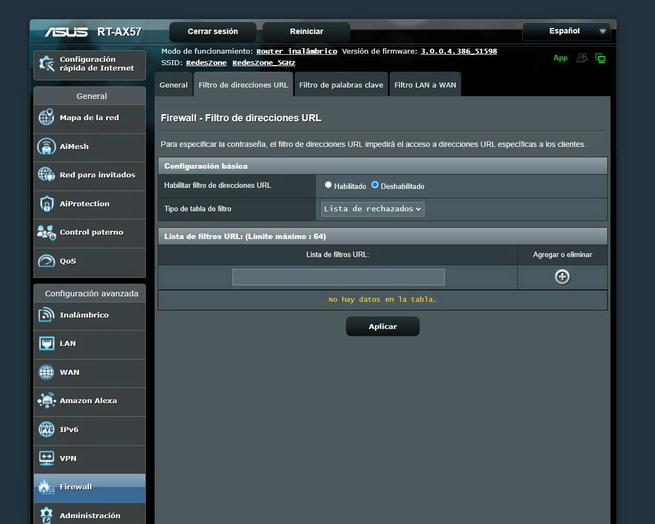
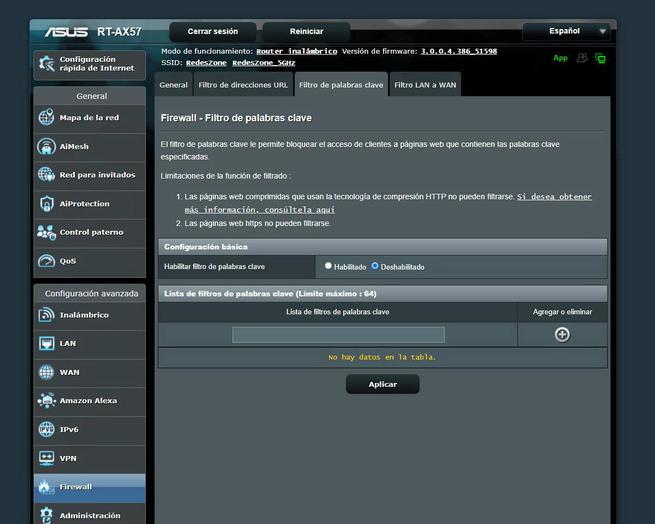
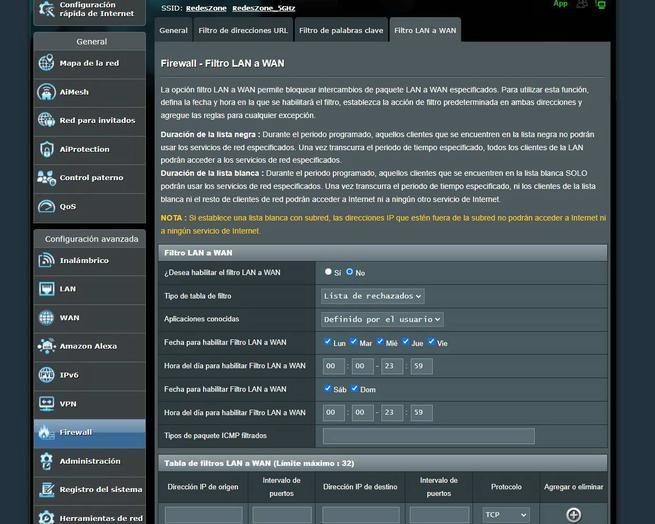
Como podéis ver, tenemos las mismas opciones de siempre, nada ha cambiado en este aspecto.
Administración
En la sección de «Administración» podemos configurar el modo de funcionamiento del router, por defecto usaremos el modo «Router inalámbrico», aunque también tenemos el modo repetidor WiFi, AP, media bridge y nodo AiMesh.
En la pestaña de «Sistema» podemos cambiar la contraseña de acceso al router, habilitar el Captcha para el inicio de sesión, así como la configuración de la hora y el cliente NTP, configurar el cierre de sesión automático, el comportamiento del botón WPS e incluso habilitar la programación de reinicio automático. Por supuesto, también podemos habilitar el servicio de Telnet y SSH para entrar al router a través de la línea de comandos. Finalmente, podemos configurar el acceso al router vía HTTP o HTTPS, así como habilitarlo para acceder desde la WAN de Internet.
Otras opciones disponibles en este menú de «Administración» son las relacionadas con la actualización del firmware Asuswrt, también tenemos la posibilidad de restaurar, guardar y cargar la configuración de fábrica, así como ponerle comentarios a ASUS respecto a posibles bugs y también ver la declaración de privacidad.
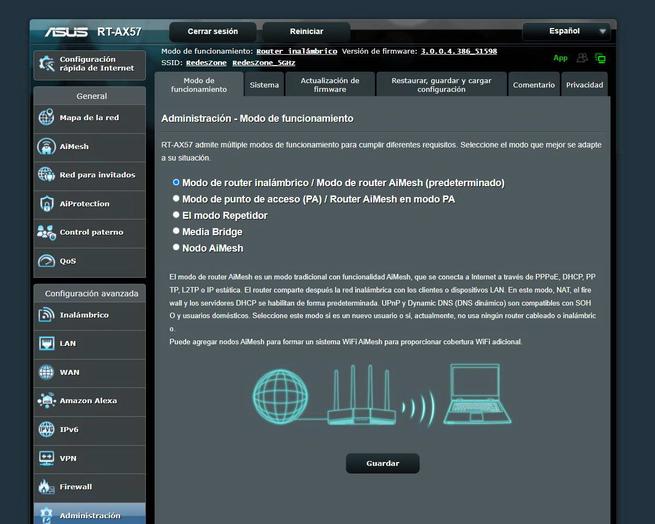
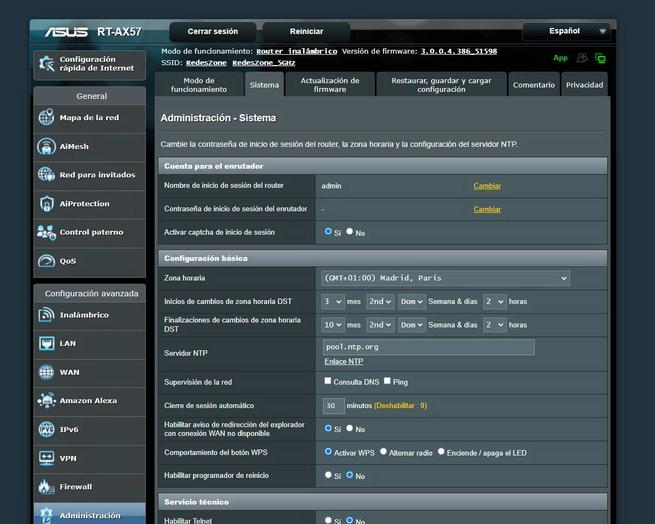
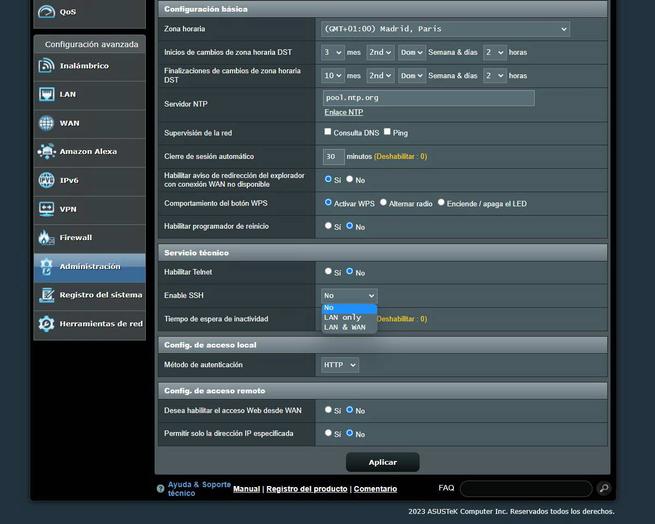
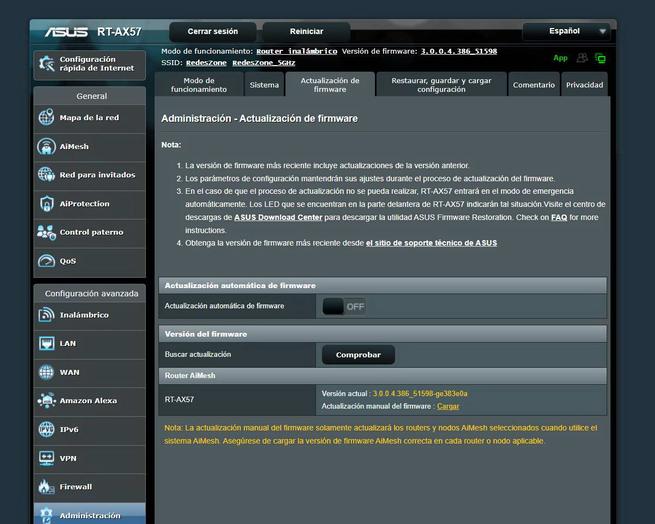
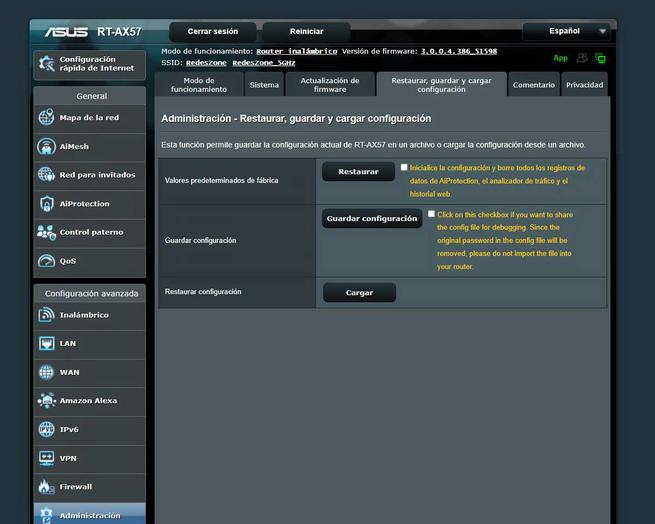
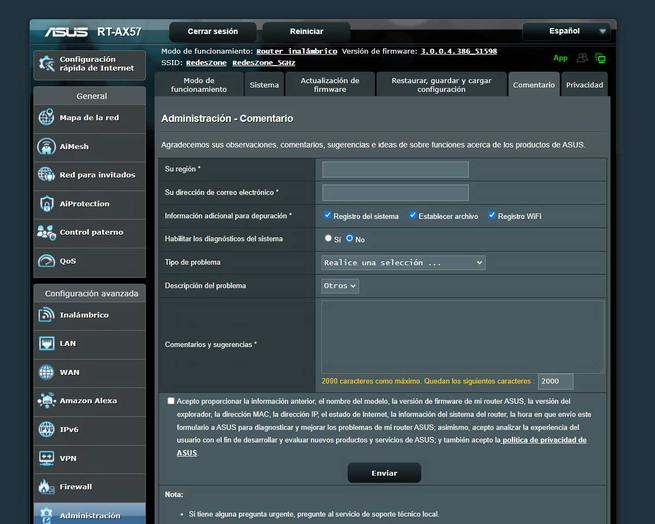
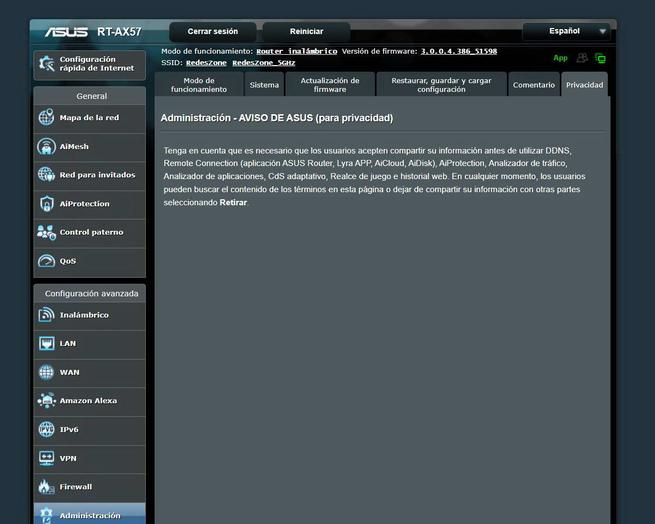
En este aspecto nada ha cambiado, tenemos las mismas opciones de siempre del firmware Asuswrt 386.
Registro del sistema
En este menú es donde podemos ver el registro completo del router, para detectar cualquier posible problema que haya en la configuración o en el firmware. Tenemos la opción de configurar un servidor syslog remoto para almacenar todos los logs de manera centralizada. También podemos ver el registro inalámbrico en detalle, así como las asignaciones DHCP, el protocolo IPv6, así como la tabla de enrutamiento, reenvío de puertos y también conexiones.
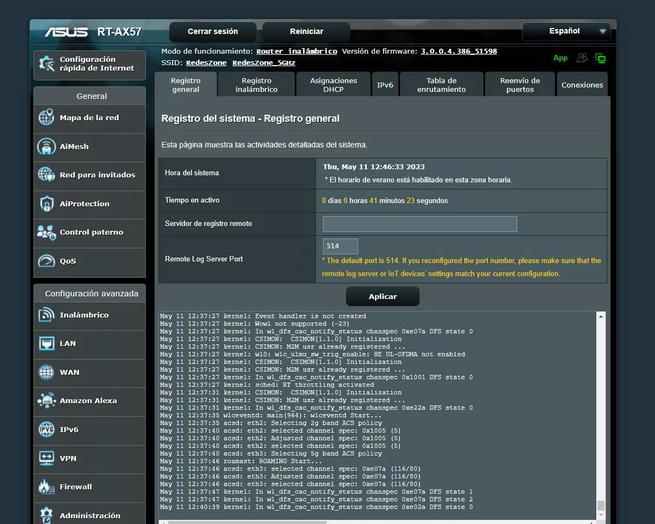
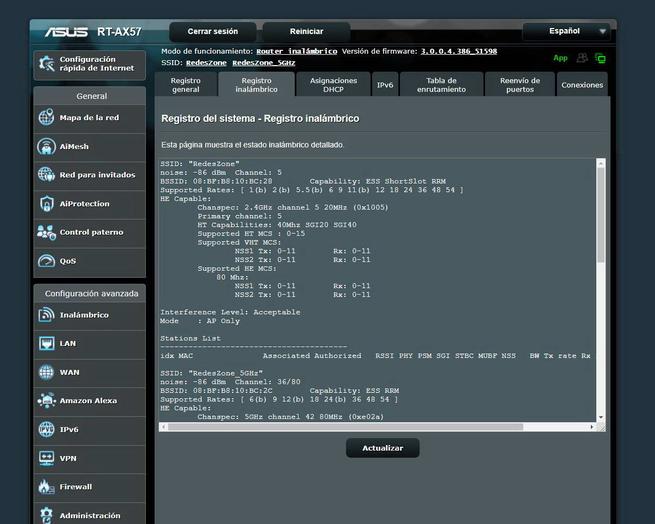
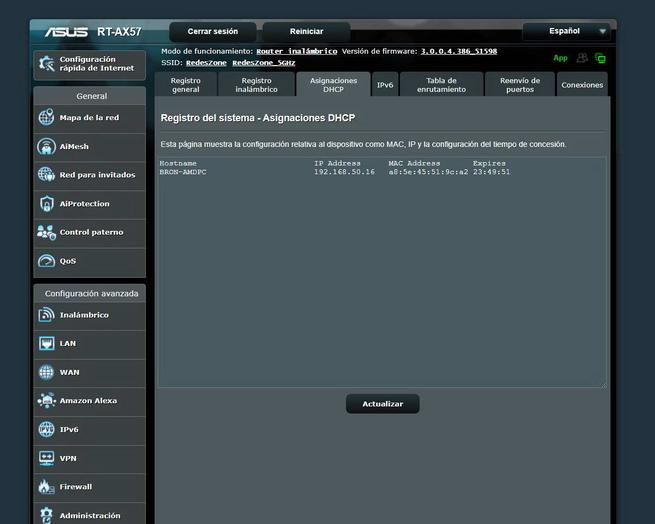
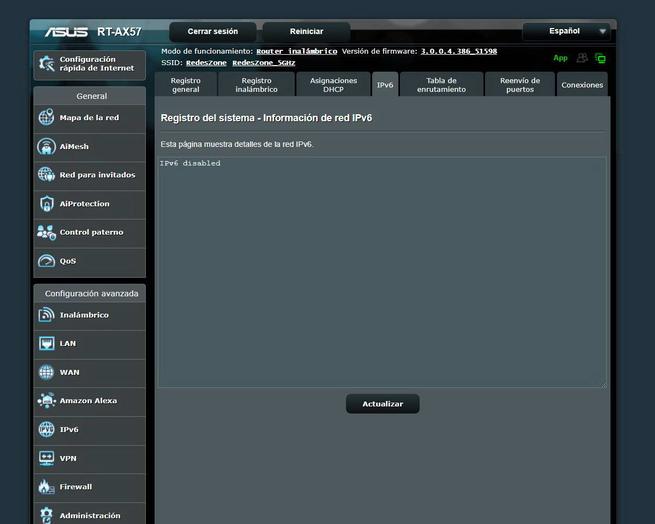
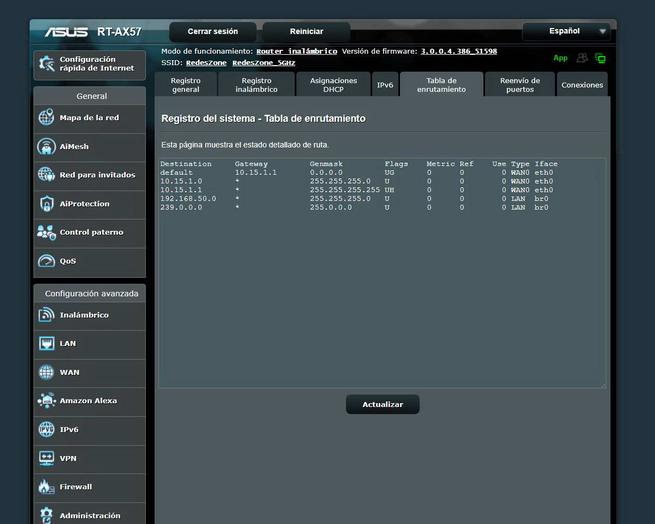
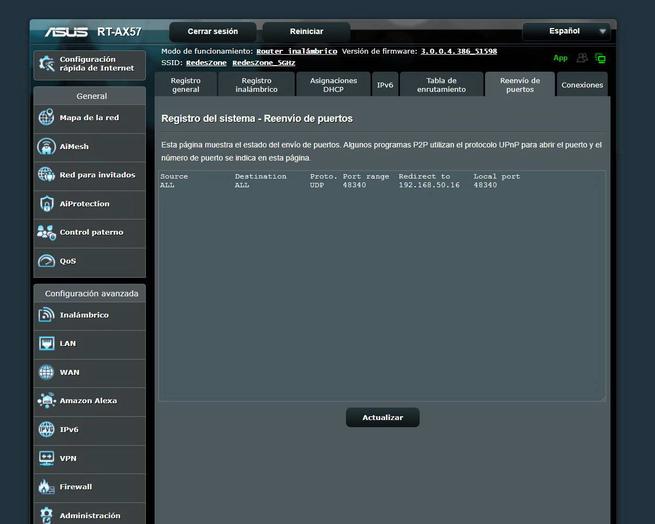
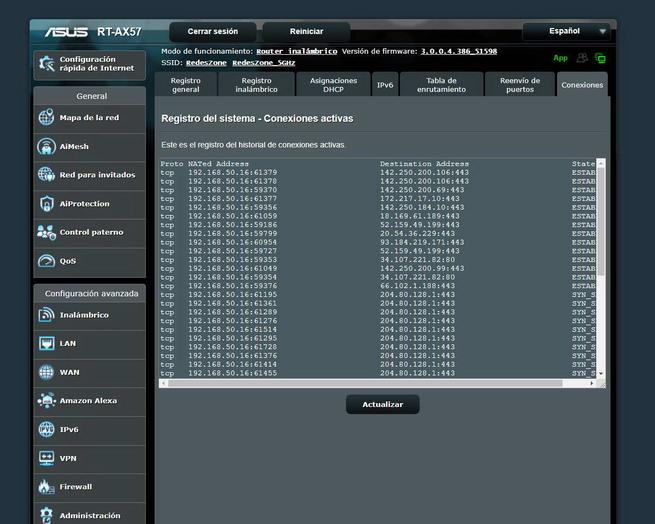
En este caso también tenemos las mismas opciones de siempre, nada ha cambiado.
Herramientas de red
En el menú de herramientas de red podemos hacer un ping, traceroute, nslookup y también ver toda la tabla de conexiones con netstat. Además, desde aquí también podemos despertar diferentes ordenadores a través de Wake On LAN. Por último, tenemos la «Regla de conexión inteligente» que nos permitirá configurar el comportamiento del band-steering, siempre que lo tengas activado.
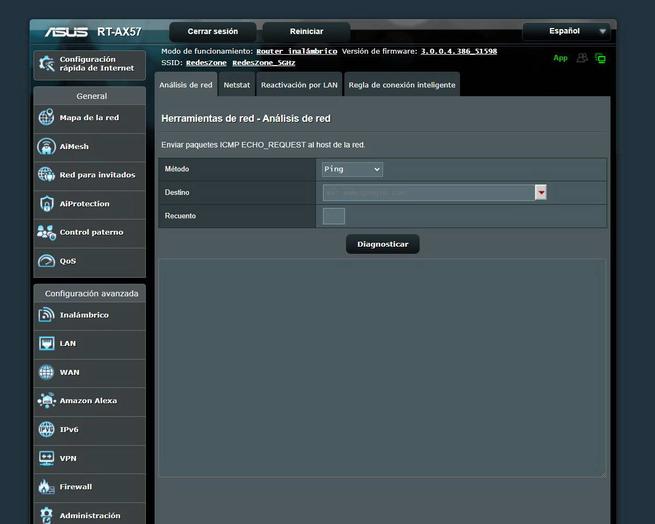

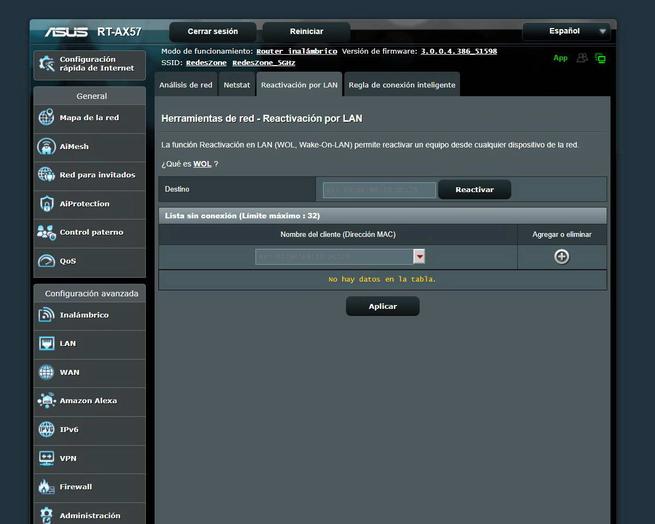
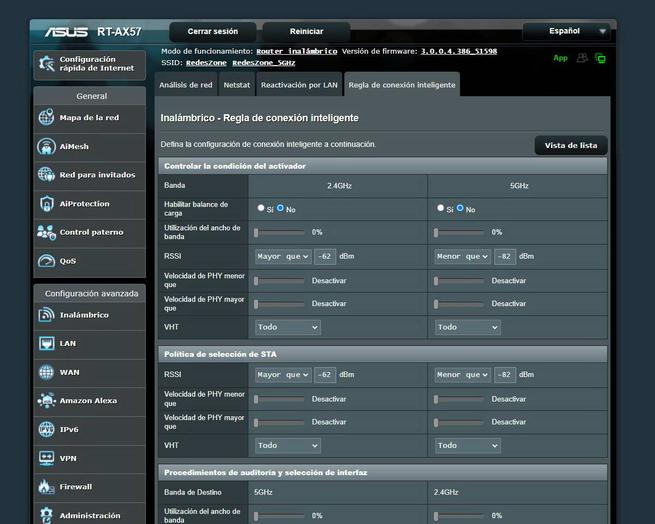
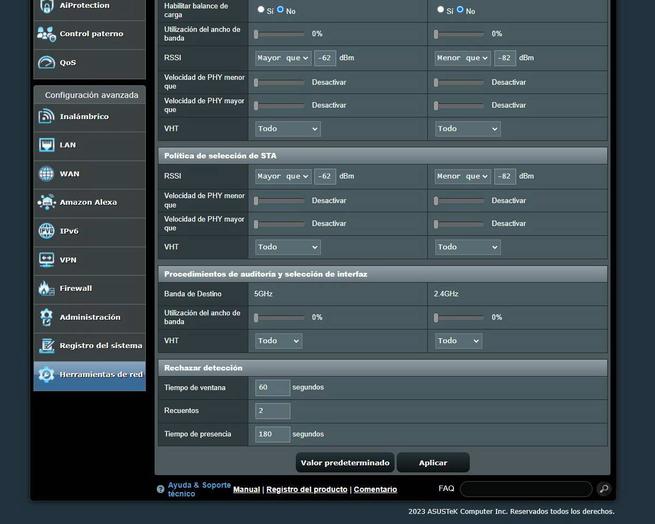
Hasta aquí hemos llegado con nuestro análisis del firmware Asuswrt 386 de este router, y también con el final de nuestra review del router. Ahora vamos a irnos a la sección de conclusiones finales, donde también detallaremos los puntos fuertes y débiles de este router.
Conclusiones finales
Este router de gama media ASUS RT-AX57 es un modelo barato, por debajo de los 100€, pero que se ha comportado de manera muy buena en todas las pruebas de rendimiento a las que le hemos sometido. Algo que nos gustaría destacar, es que no dispone de puertos 2.5G Multigigabit para conectar servidores NAS o PC, ni tampoco dispone de un puerto USB 3.0 para compartir archivos y carpetas en la red local. Es algo que debes tener en cuenta antes de comprar este equipo, si cualquiera de ambas funciones son imprescindibles para ti, entonces este equipo no es el router que estás buscando. Sin embargo, si puedes prescindir de ambas funciones, es un equipo realmente interesante por su rendimiento global y bajo precio.
El rendimiento LAN-LAN ha sido excelente en todas las pruebas de velocidad, consiguiendo el máximo rendimiento posible de la interfaz, superando los 110MB/s reales sin ningún problema, por lo que la velocidad conseguida es perfecta. El rendimiento LAN-WAN también ha sido notable, hemos conseguido una velocidad sobresaliente en las dos primeras pruebas, pero en las tres últimas pruebas la velocidad ha sido solamente de notable, ya que hemos conseguido entre 70-80MB/s de velocidad. Si tienes conexiones a Internet de 1Gbps y vas a usarlo de forma intensiva, sería recomendable optar por otro modelo que en esta prueba se comporte mejor, pero si tienes conexiones de 600Mbps o menos, entonces te valdrá perfectamente.
En cuanto al rendimiento WiFi de este router inalámbrico, ha sido notable de manera global. En la banda de 2.4GHz se ha comportado de manera notable en lugares cercanos al router, pero en lugares medios-alejados la velocidad baja muy rápidamente, y esperábamos algo más de velocidad en estos escenarios. En la banda de 5GHz hemos conseguido un rendimiento excelente de hasta 145MB/s, además, en lugares medios-alejados hemos obtenido una muy buena velocidad inalámbrica, por lo que este modelo que es bastante barato (160€) tiene un rendimiento WiFi sobresaliente.
Respecto al firmware Asuswrt 386, lo primero que debemos saber es que tenemos un firmware bastante limitado en cuanto a funcionalidades, y todo se debe a que tenemos una memoria RAM de tan solo 256MB de capacidad. Este equipo tiene importantes ausencias como el IPS bidireccional del AiProtection, tampoco tenemos el QoS adaptativo para priorizar por tipo de tráfico, ni tampoco disponemos de control parental basado en contenidos. Este modelo no se podrá actualizar a la versión de firmware 388 debido a la limitación de hardware por la memoria RAM, por lo que debes tenerlo muy en cuenta. El resto de opciones de configuración y servicios son las mismas de siempre, en este aspecto nada ha cambiado.
El precio actual de este router es de unos 85 euros, un precio realmente bueno si tenemos en cuenta sus características técnicas, aunque lógicamente tenemos ciertas limitaciones que otros modelos no tienen.
Ahora vamos a ofreceros un listado de puntos fuertes y débiles del router.
Puntos fuertes
- Rendimiento excelente LAN-LAN en todas las mediciones, este router ha conseguido más de 110MB/s en todas las pruebas.
- Rendimiento notable LAN-WAN de forma global. Las dos primeras pruebas las hemos pasado con la máxima velocidad, y las siguientes con una velocidad entre 70-80MB/s de velocidad.
- Rendimiento Wi-Fi en la banda de 2,4GHz notable, hemos llegado hasta los 34,5MB/s, pero en lugares medios-alejados esperábamos más.
- Rendimiento Wi-Fi en la banda de 5GHz sobresaliente, en lugares cercanos conseguimos hasta 111MB/s de velocidad, pero en lugares medios-alejados no es tan bueno como otros modelos.
- El asistente de configuración vía web de Asuswrt tiene las mismas opciones de siempre, además, podemos configurarlo con la app de ASUS Router.
- El firmware Asuswrt 386 viene con importantes recortes debido a los 256MB de memoria RAM. No tenemos IPS bidireccional, QoS Adaptativo ni control parental basado en contenidos. El resto de opciones de configuración son las mismas de siempre, nada ha cambiado en este aspecto.
- Botón de WPS configurable en el firmware, botón de RESET y botón de encendido y apagado del router.
- Precio: el precio de este router ronda los 85 euros, un precio sobresaliente si tenemos en cuenta las características técnicas y el rendimiento real.
Puntos débiles
- No tenemos puerto USB 3.0 ni tampoco puerto 2.5G Multigigabit.
- El firmware Asuswrt viene con recortes: no tenemos IPS bidireccional en el AiProtection, ni QoS adaptativo ni tampoco control parental basado en contenidos.
- No podemos actualizar a la versión Asuswrt 388 debido a limitación de memoria RAM (solo 256MB de capacidad).
Si tenemos en cuenta las características, el rendimiento sobresaliente conseguido por router de gama media, y el precio de unos 85 euros, la valoración de RedesZone es 8,5/10. Este modelo es uno de los más recomendables si no quieres gastar más de 100€, aunque debes tener en cuenta sus limitaciones a nivel de firmware Asuswrt.

Esperamos que os haya gustado el análisis, si tenéis alguna duda podéis ponernos un comentario y os responderemos encantados.


